使用帮助
常见问题
一、创建Google Ads帐户
1.登陆Google Ads广告后台(ads.google.com),在帐户下方【新建账号】,并选择广告投放目标;

2.输入广告商家名称;
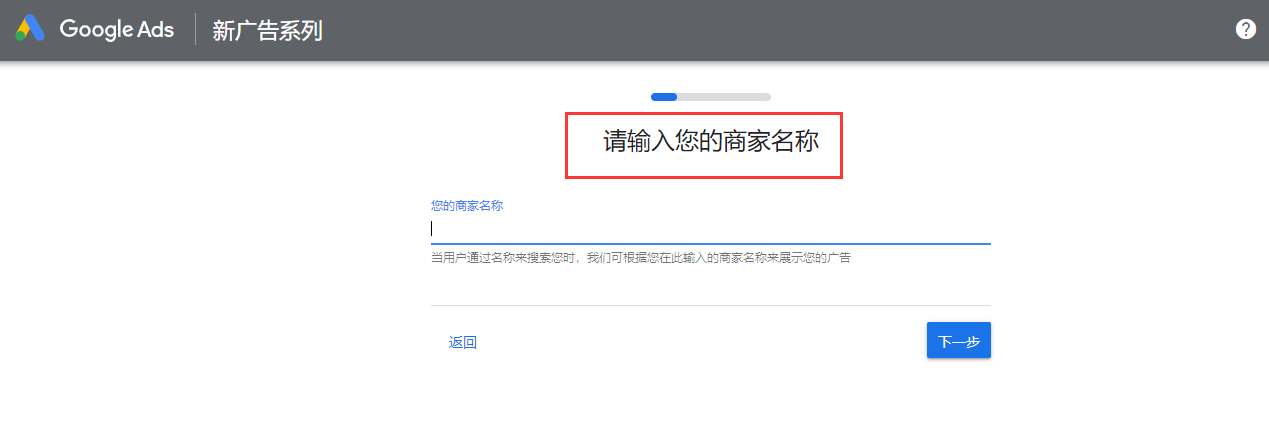
3.添加用户点击广告后的着陆页;
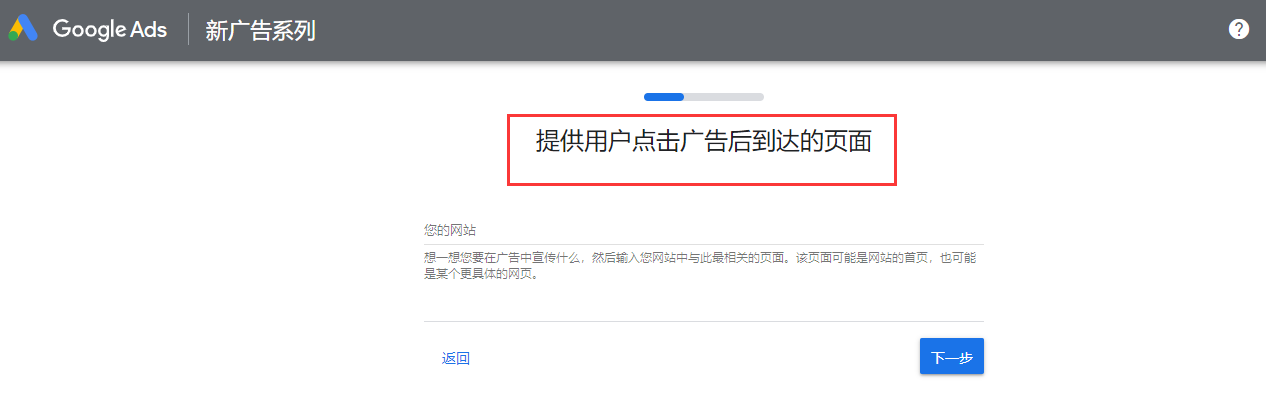
4.添加广告内容,包括标题、广告描述、联系电话等信息;

5.添加广告需要投放的关键词;
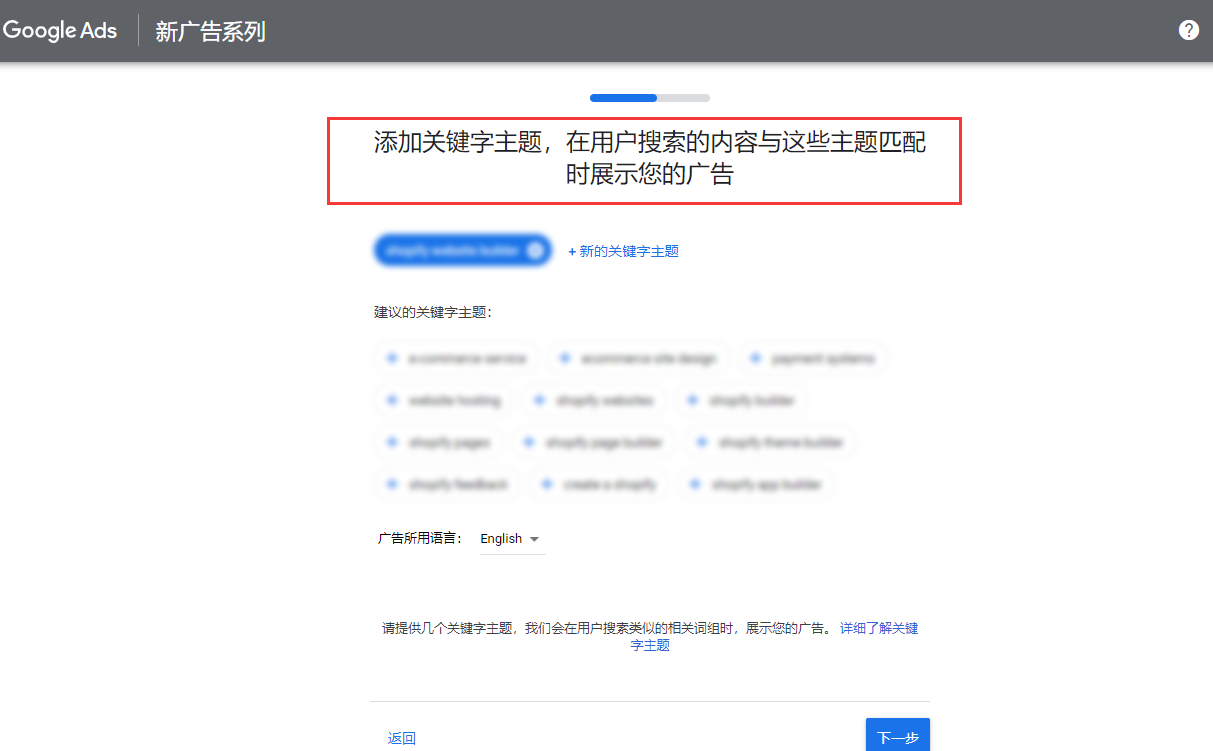
6.选择需要投放的国家或地区;
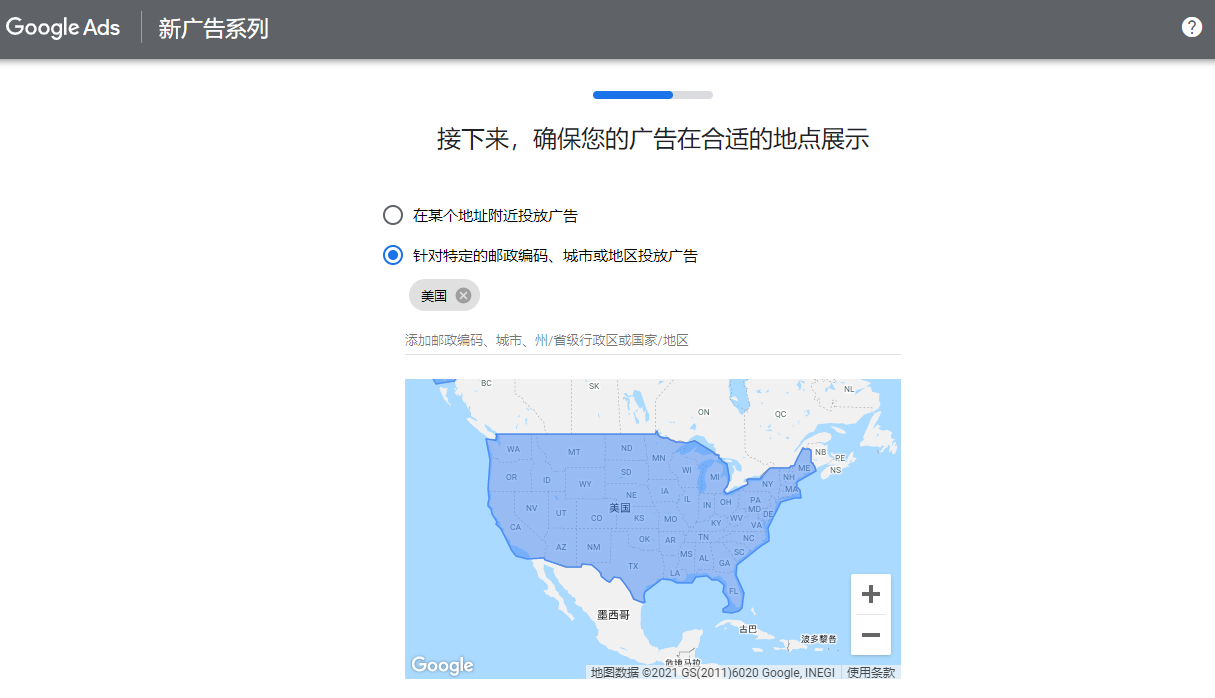
7.设置广告预算;

8.最后是检查广告系列,确保各项设置正确无误,确认付款信息,提交完成。
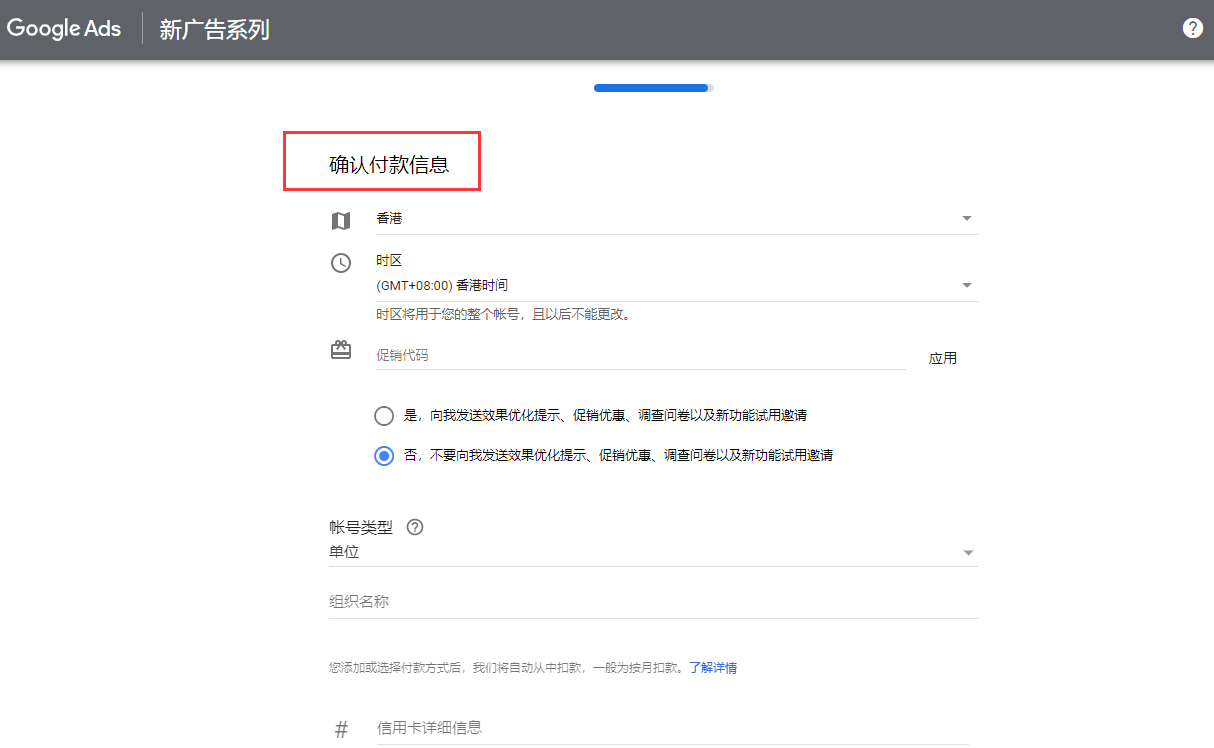
二、Google Shopping广告投放设置
1.首先在Google Adwords后台点开【工具】下的【Google Merchant Center】;
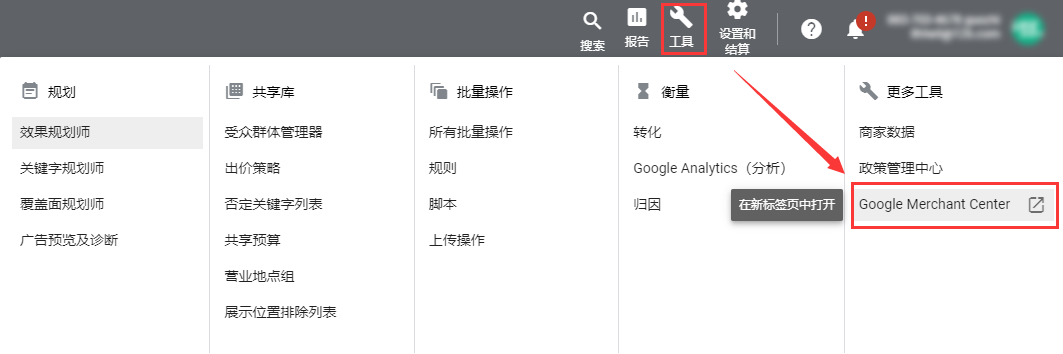
2.在【Google Merchant Center】后台的工具下,点击关联账户;
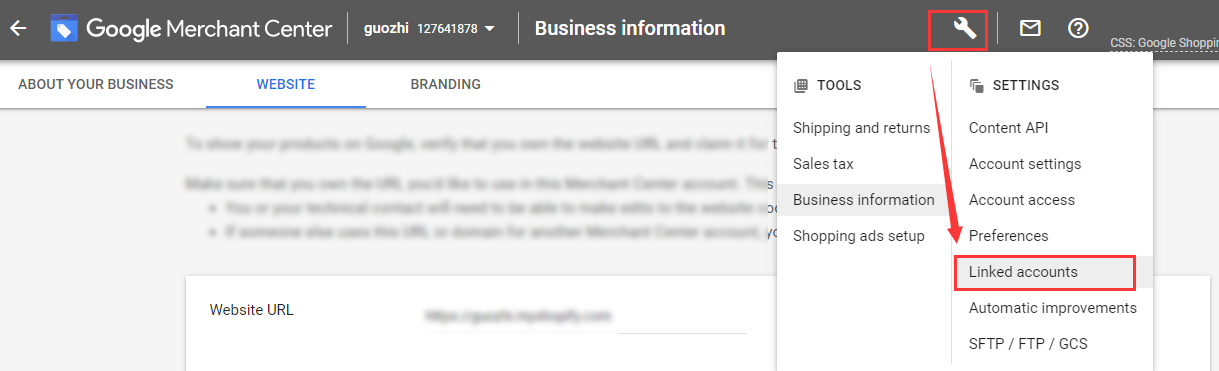
3.点击关联账号,输入Google Ads的账户ID,系统会发送关联请求,在对应的Google Ads确认请求即可关联成功。
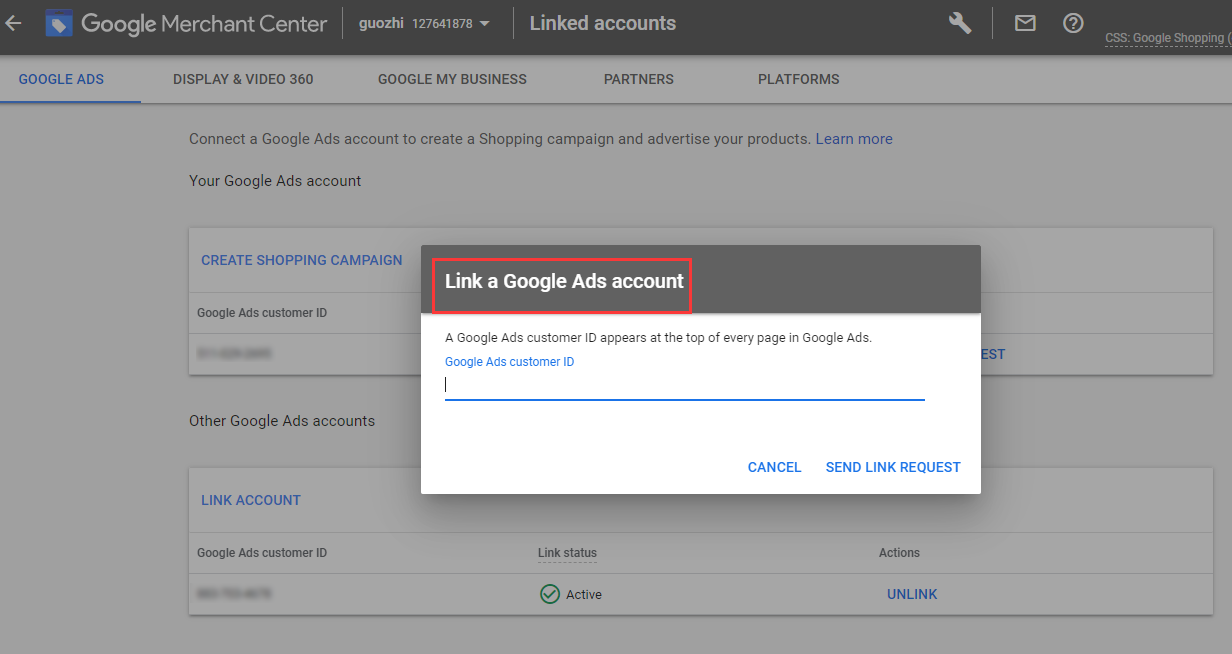
三、使用Ueeshop把产品同步至【Google Merchant Center】
1.在【Google Merchant Center】后台选择添加产品;

2.设置基本信息;
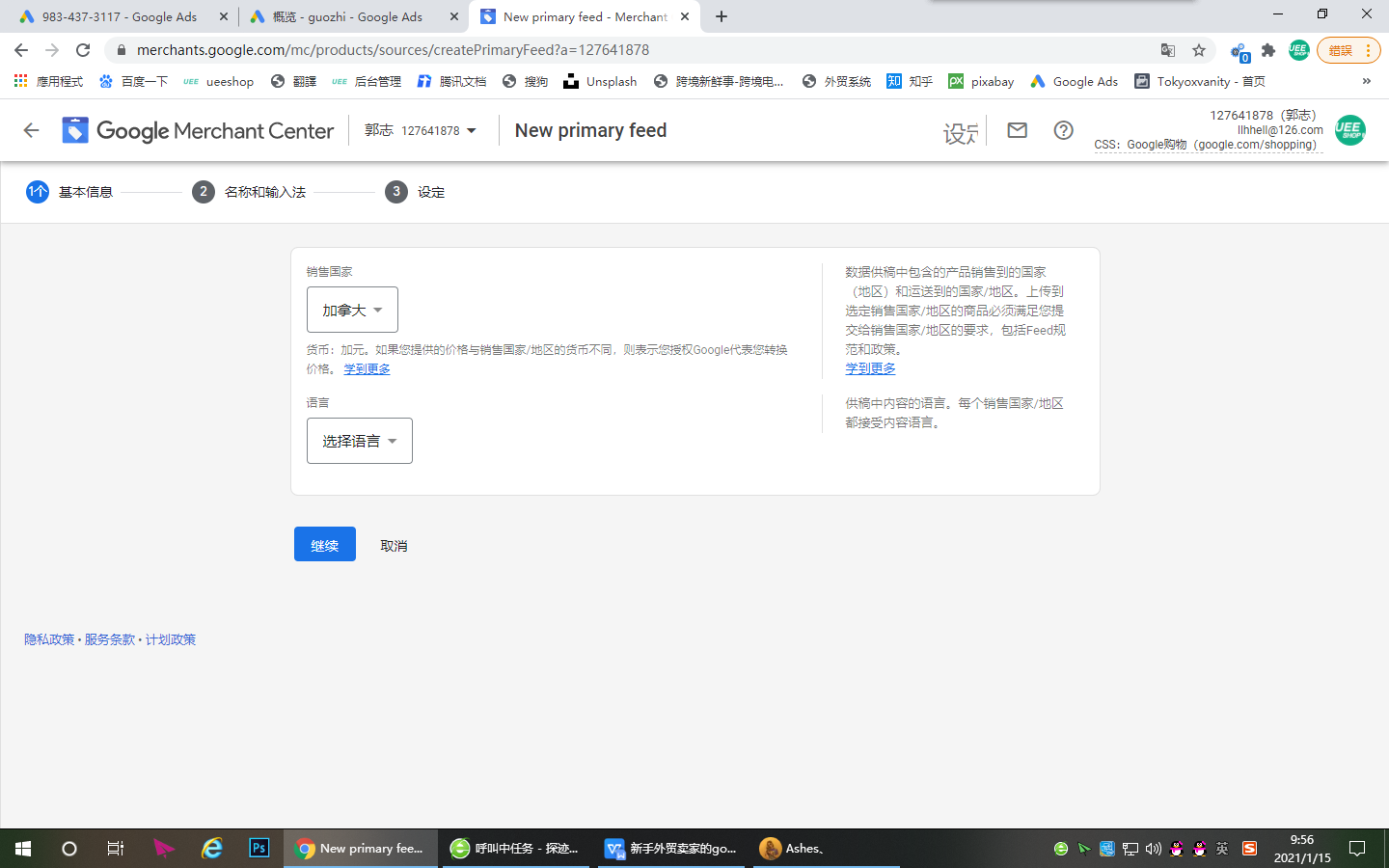
3.Ueeshop用户可选择【按计划提取】的方式设置Feed并将数据连接到【Google Merchant Center】,将产品同步到Feed。
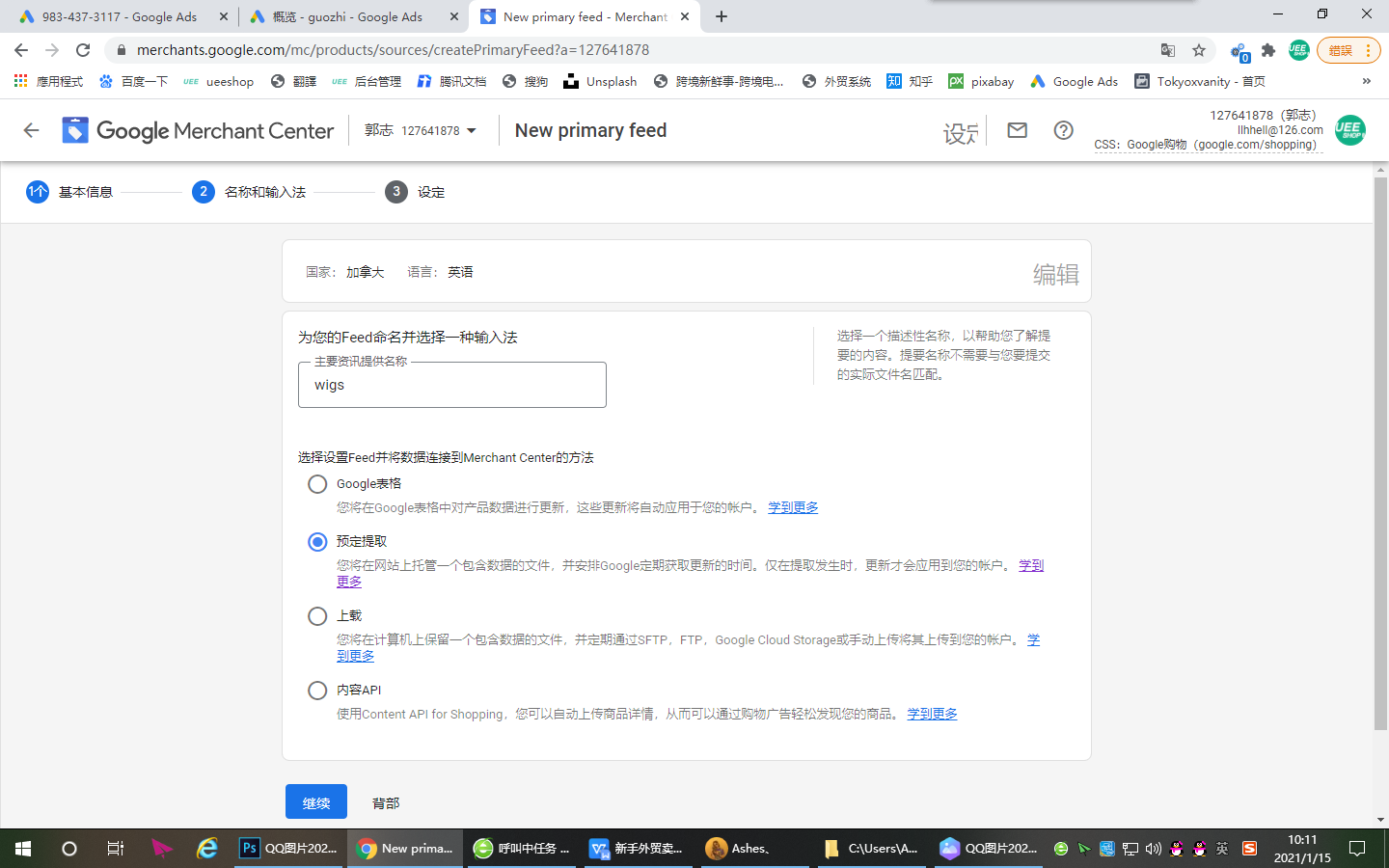
4.文件名需要跟服务器里的Feed文件名一致,并填写Feed文件的提取路径;
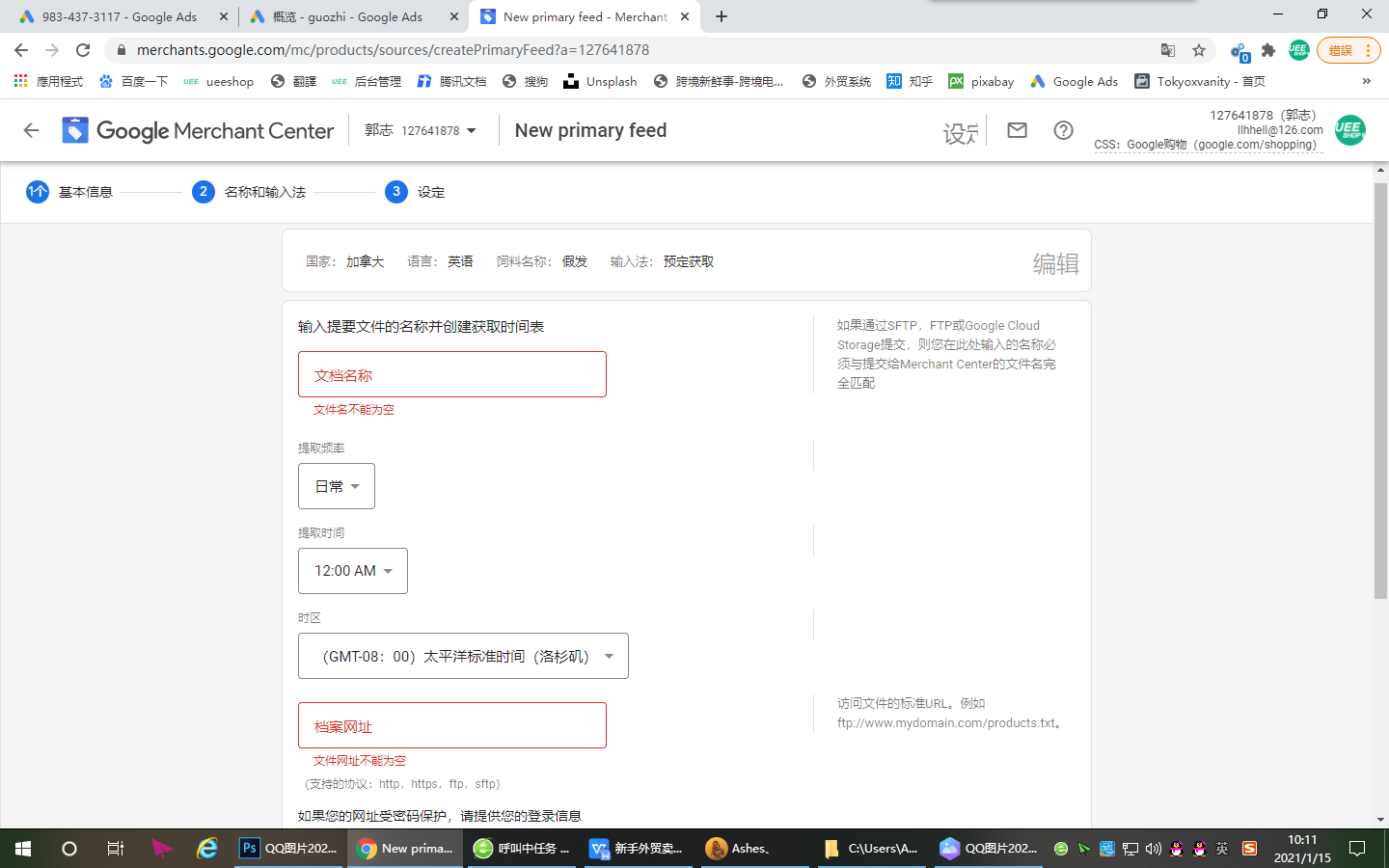
5.【Google Merchant Center】账户页面的商品 Feed 中,点击 Feed 名称立即提取,在账户层级进行税费设置、运费设置,并等待Feed审核,审核周期大概3-7个工作日,等待过程中请勿修改Feed中的内容。
6.在Ueeshop后台安装Google shopping功能;
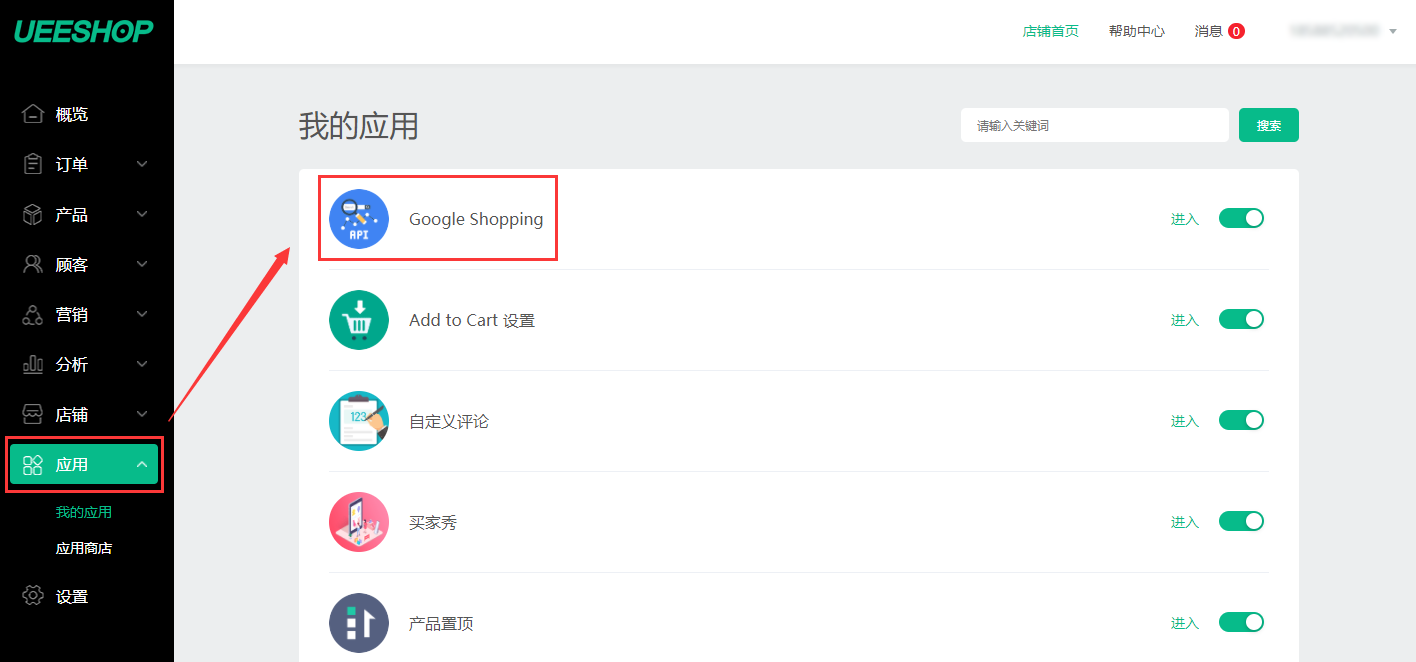
7.登录并授权谷歌账号,并指定需要同步信息的商家中心Merchant Center;
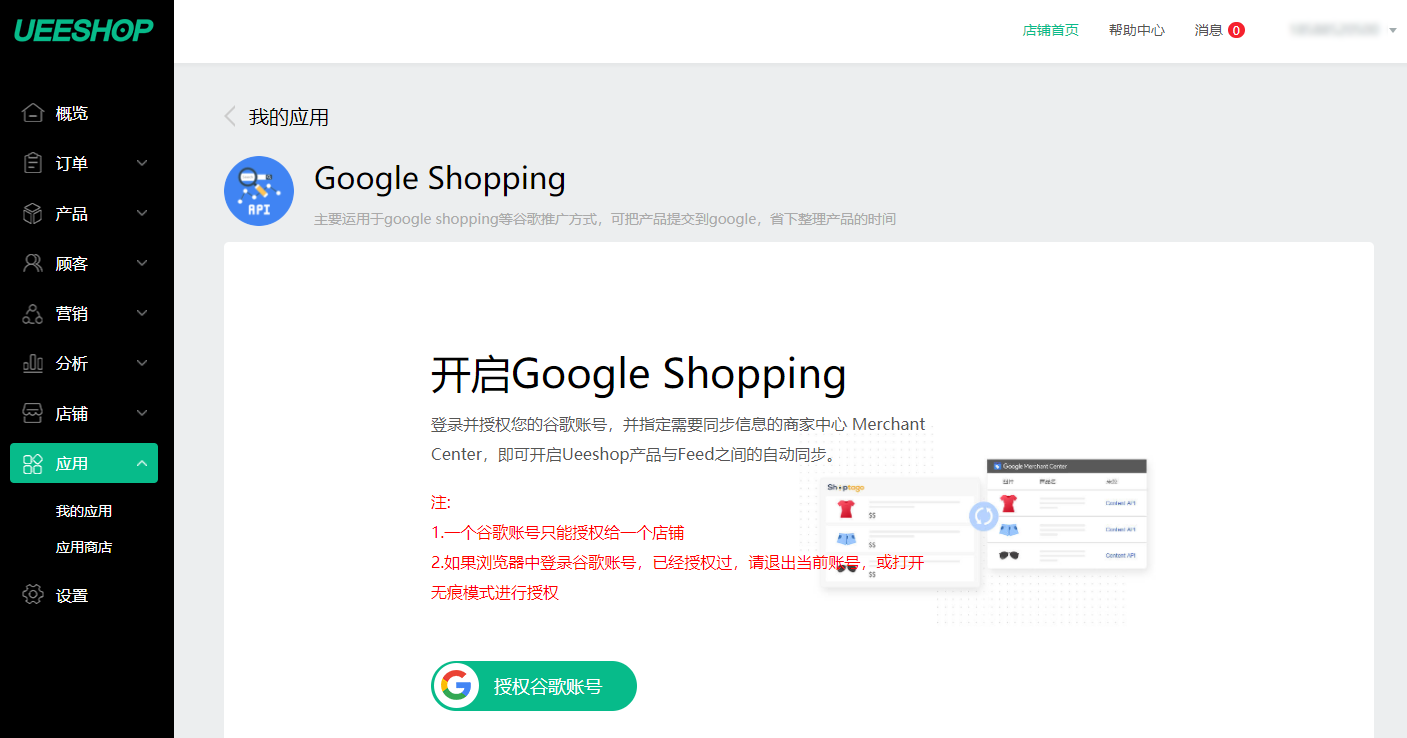
8.完成默认设置;
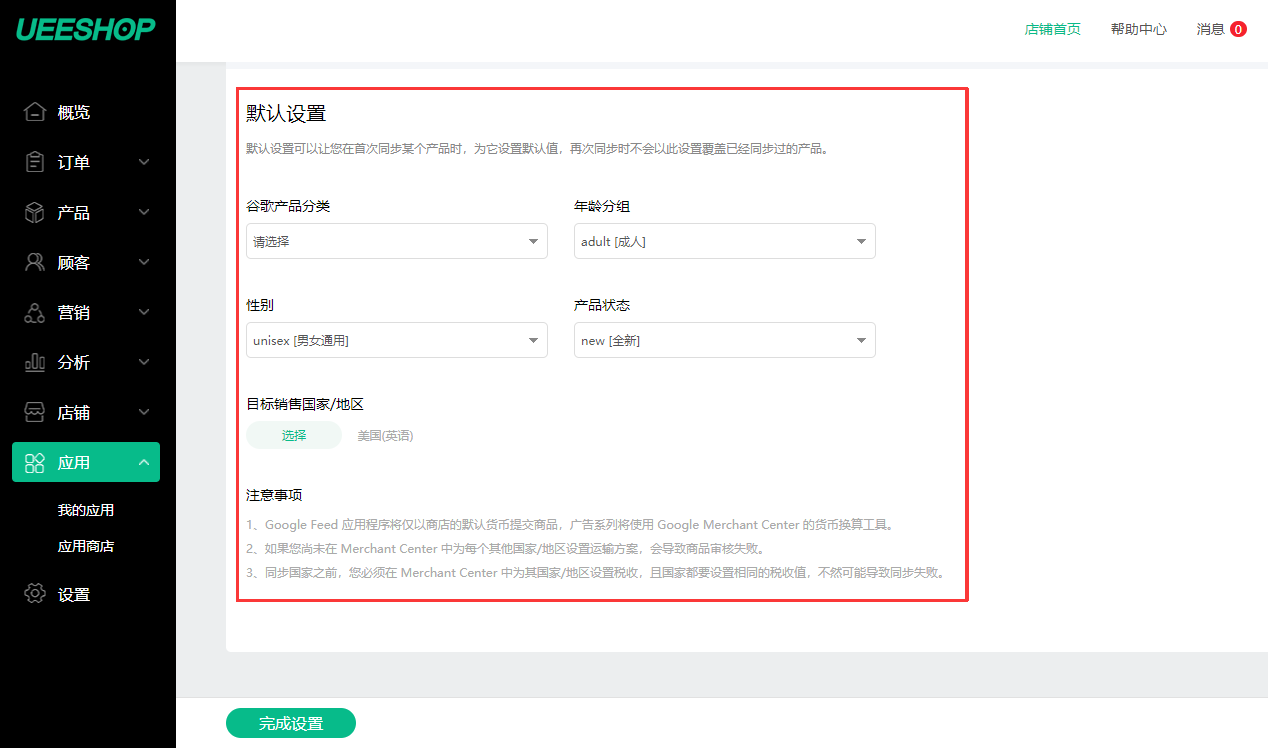
9.点击【开启】或【关闭】,就能同步更新产品到【Google Merchant Center】;
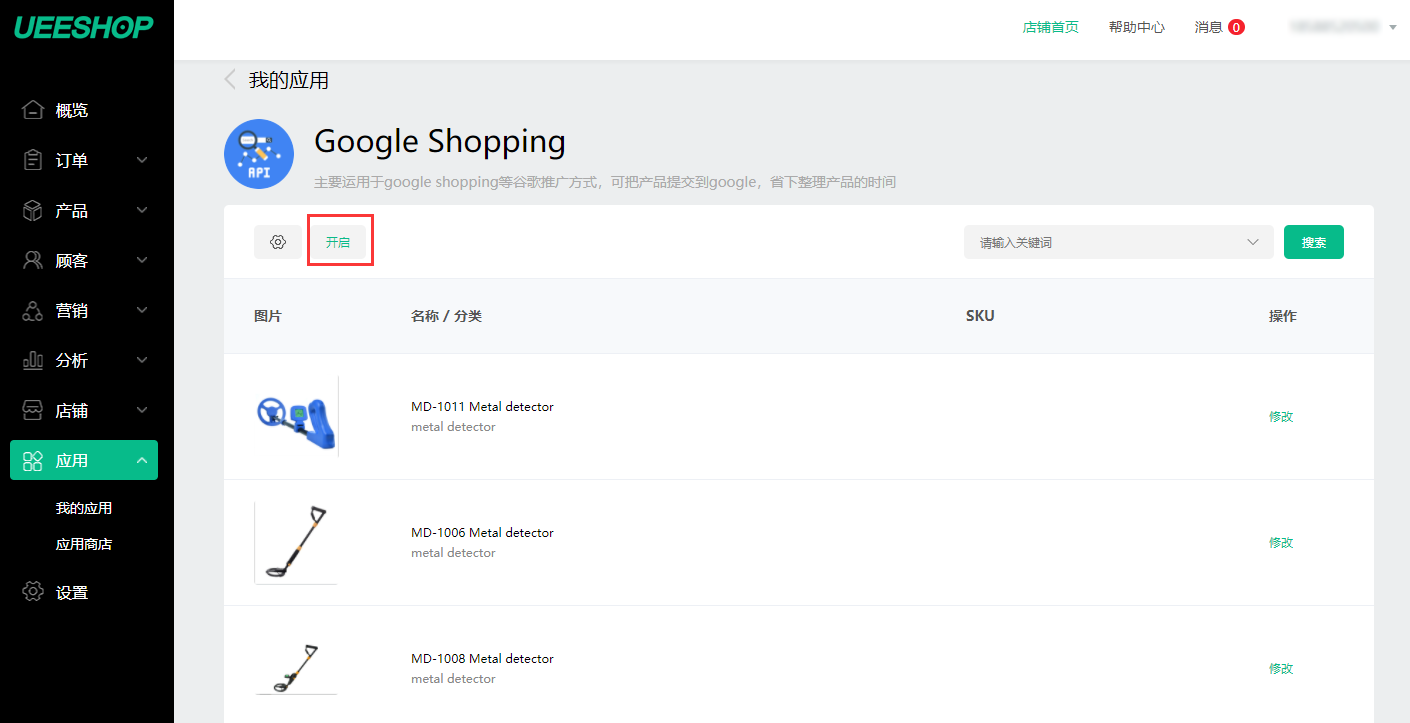
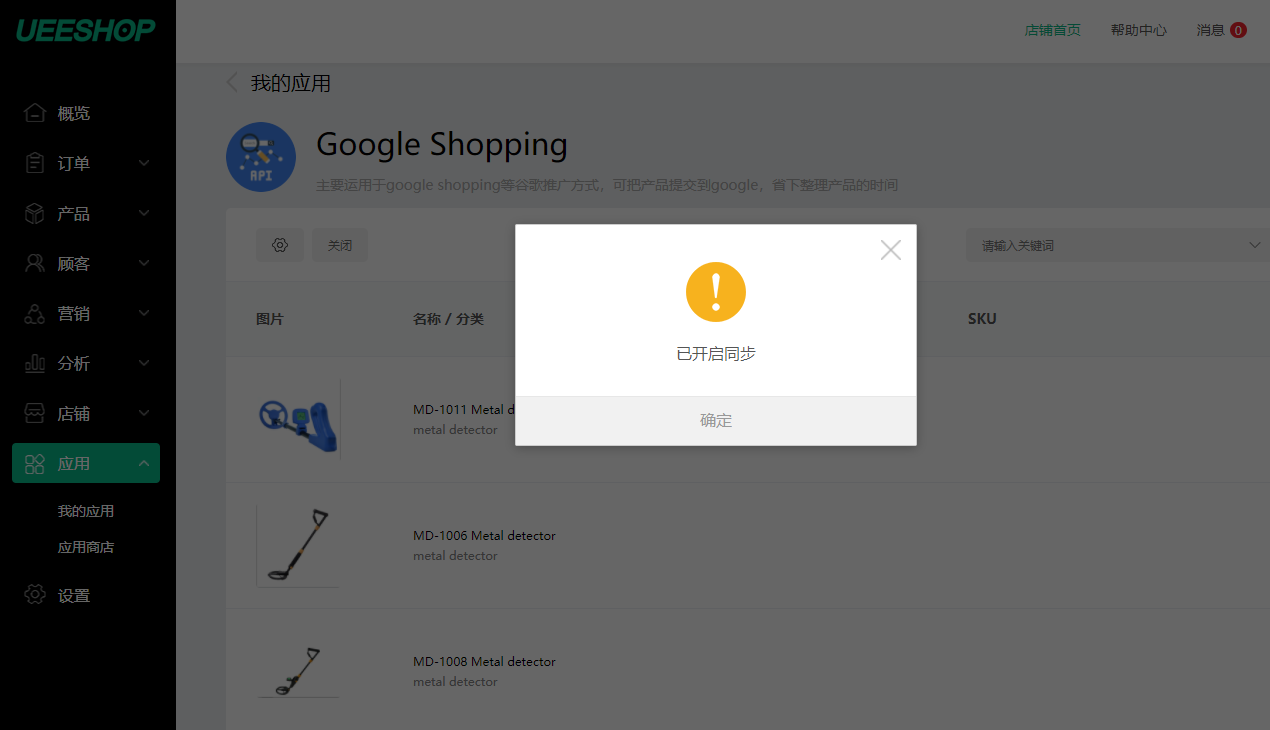
四、创建Google Shopping广告
1.在【购物广告系列】创建新的广告系列;
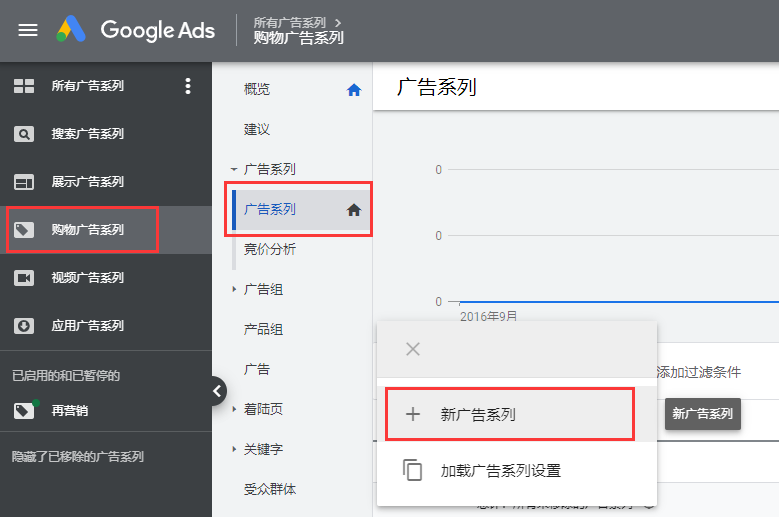
2.选择广告目标;
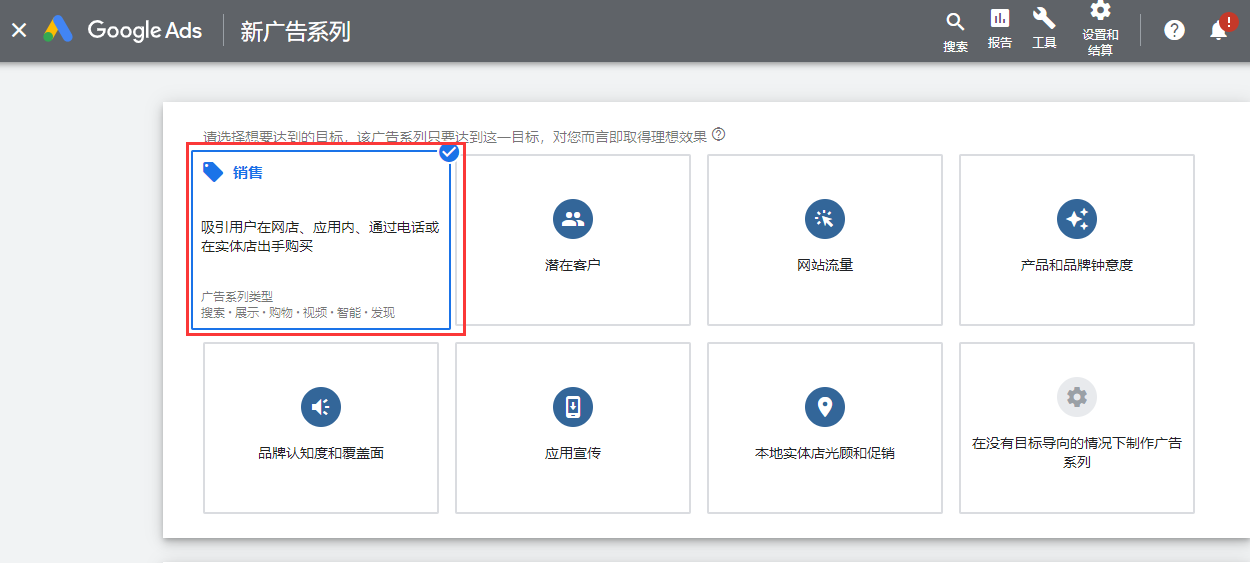
3.选择投放的广告类型,添加广告账号及投放的国家或地区,选择广告系列的子类型;
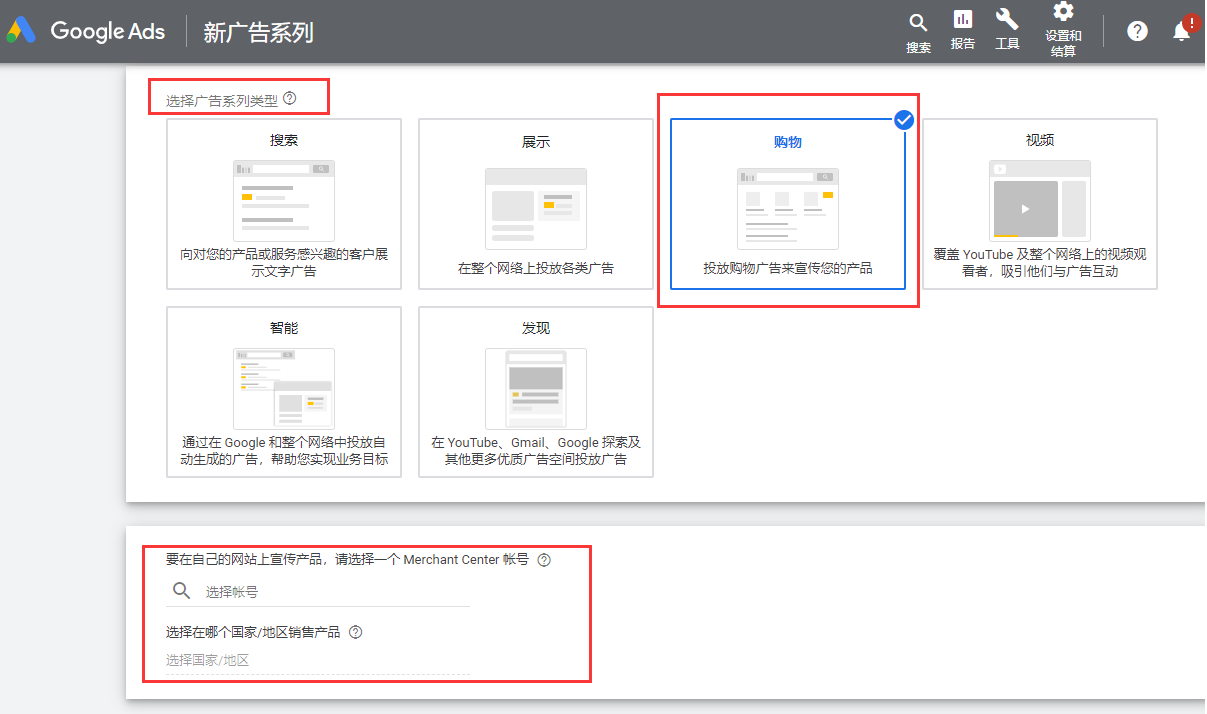
2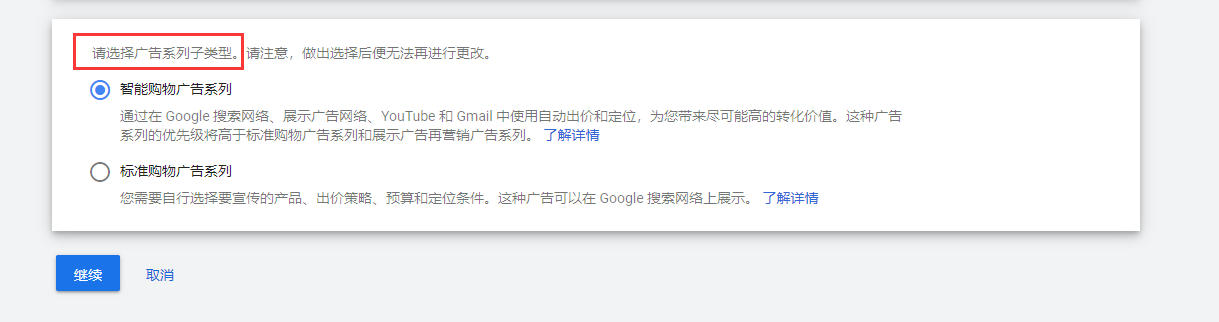
4.设置广告系列名称、出价和预算;

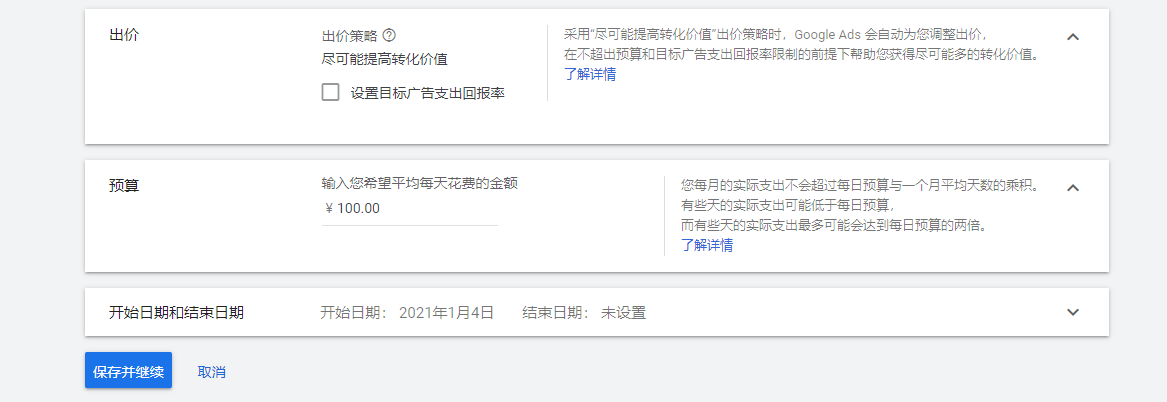
5.添加购物广告需要展示的产品;
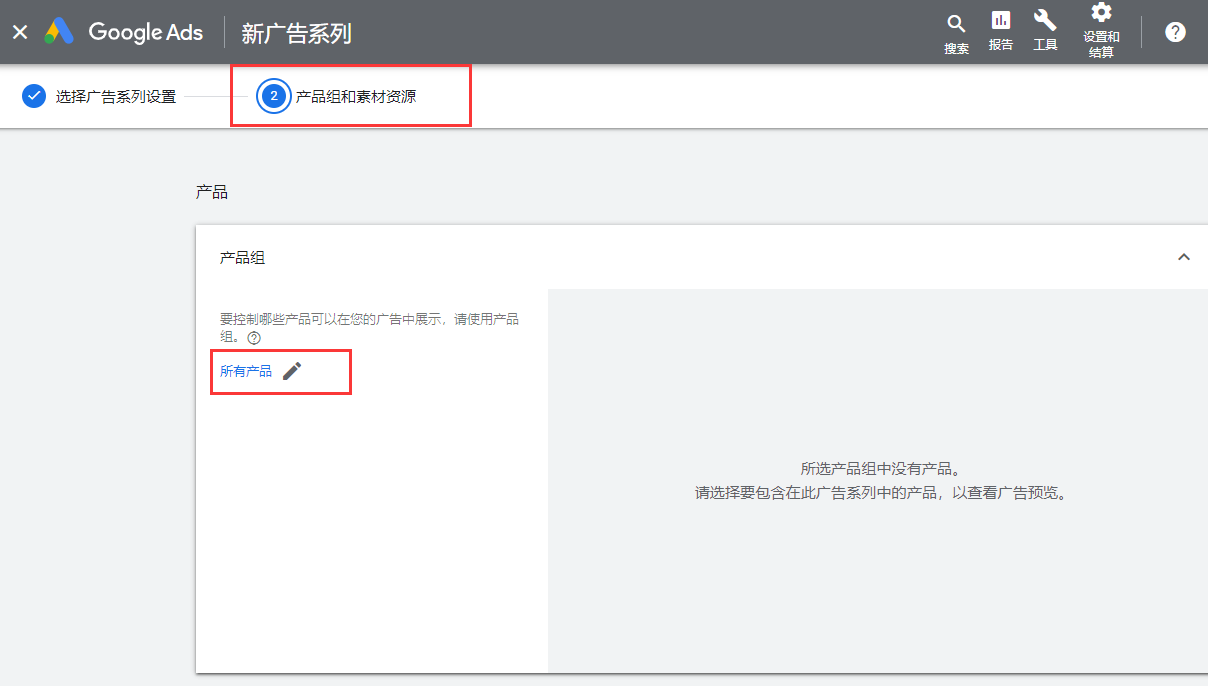
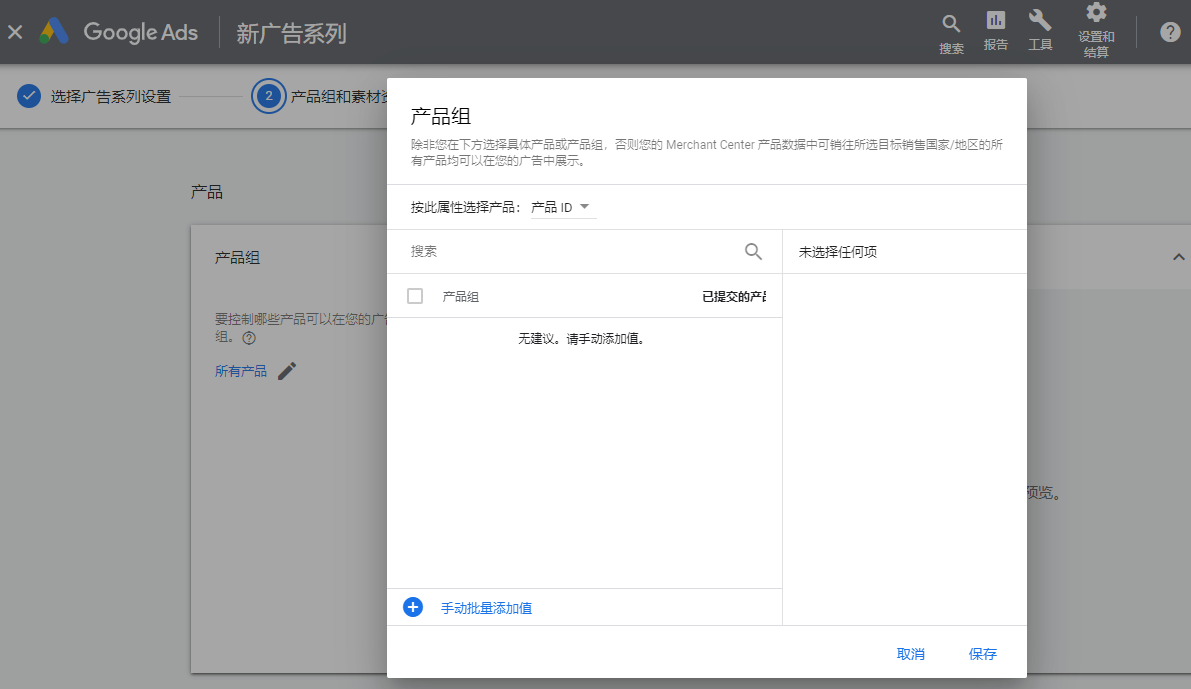
6.添加广告素材,例如标题、图片、视频、产品描述、产品详情、落地页等;
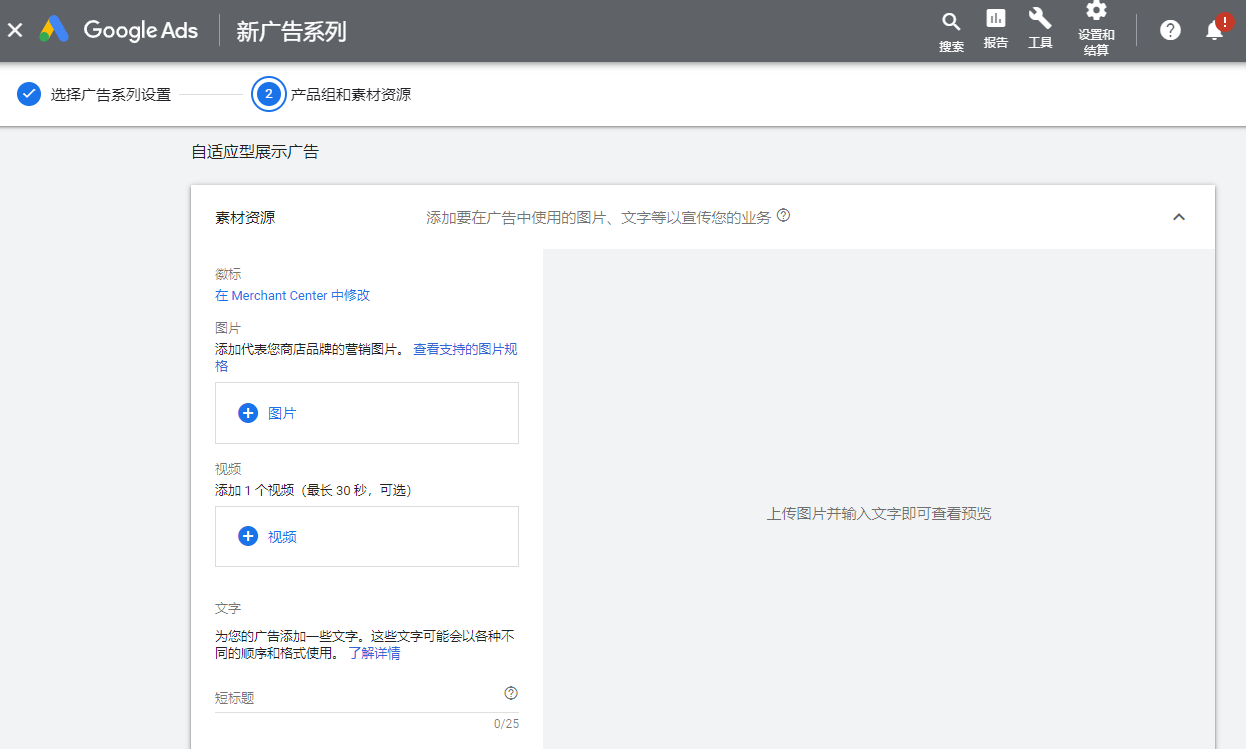
五、创建搜索广告
1.在【搜索广告系列】创建新的广告系列;
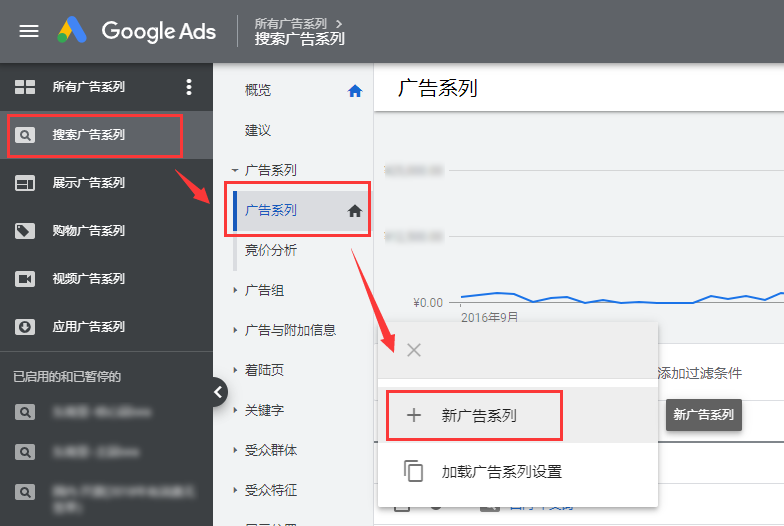
2.选择广告目标;
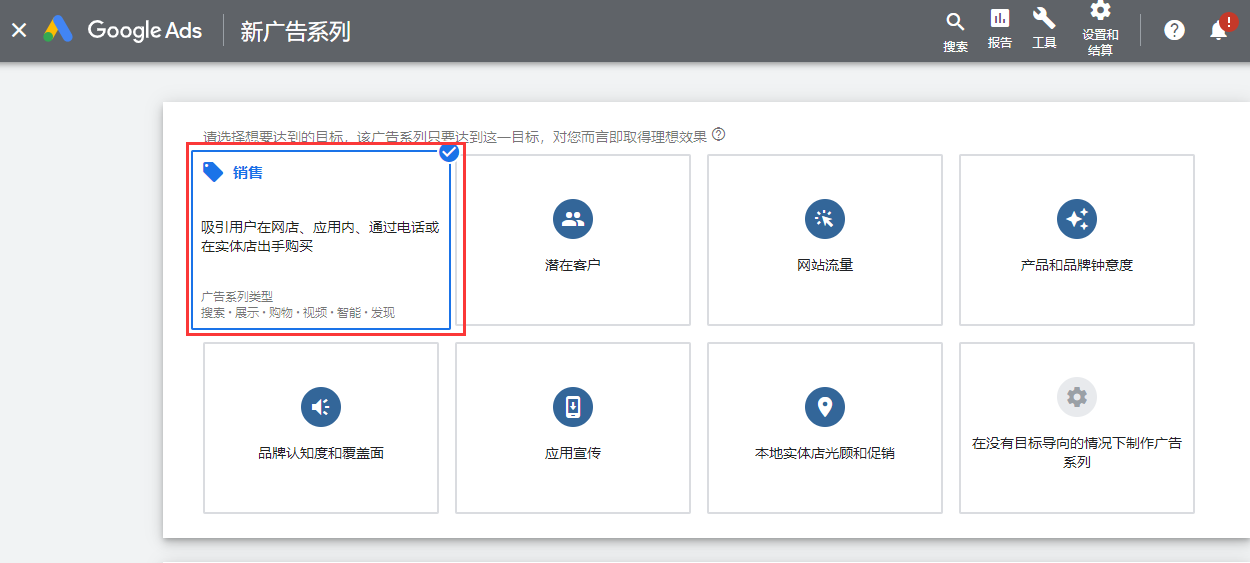
3.选择投放的广告类型,添加想要获得的广告目标,例如网站访问次数,来电次数、实体店光顾、应用下载等;
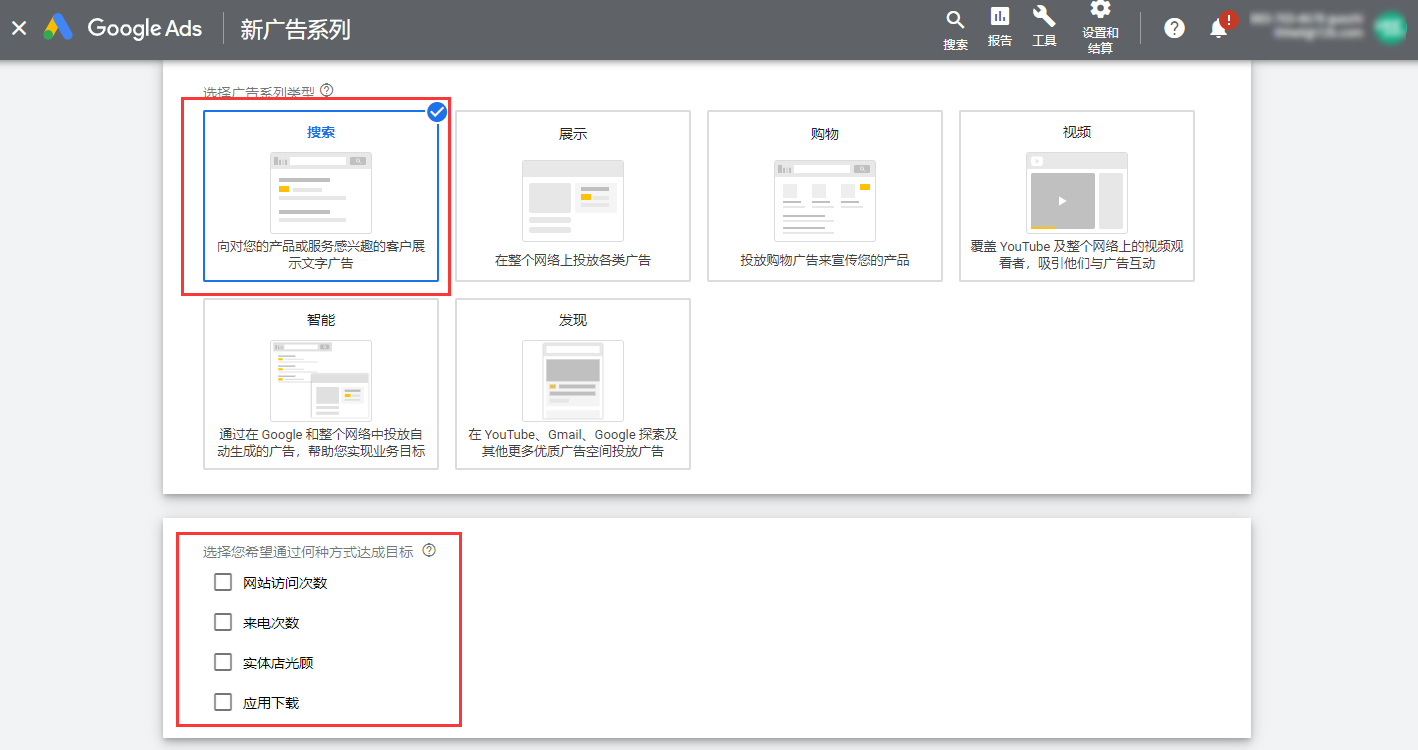
4.设置广告系列名称、投放网络,有搜索结果下方和右侧的展示;在【显示更多设置】还能设置广告开始和结束的日期、广告系列网址选项、动态搜索广告设置、广告投放时间;

5.设置投放的地理位置、语言和受众群体,受众非必须填写,;
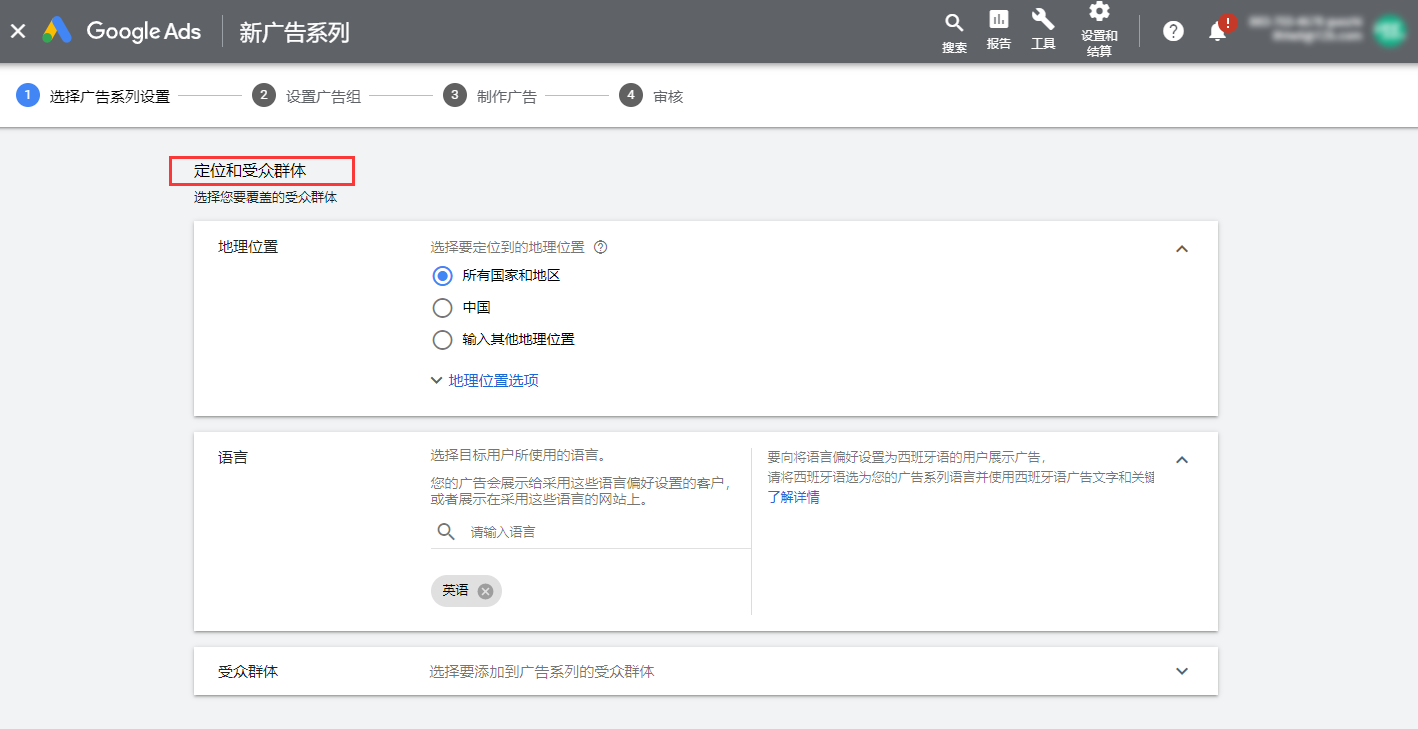
6.设置广告预算和出价;
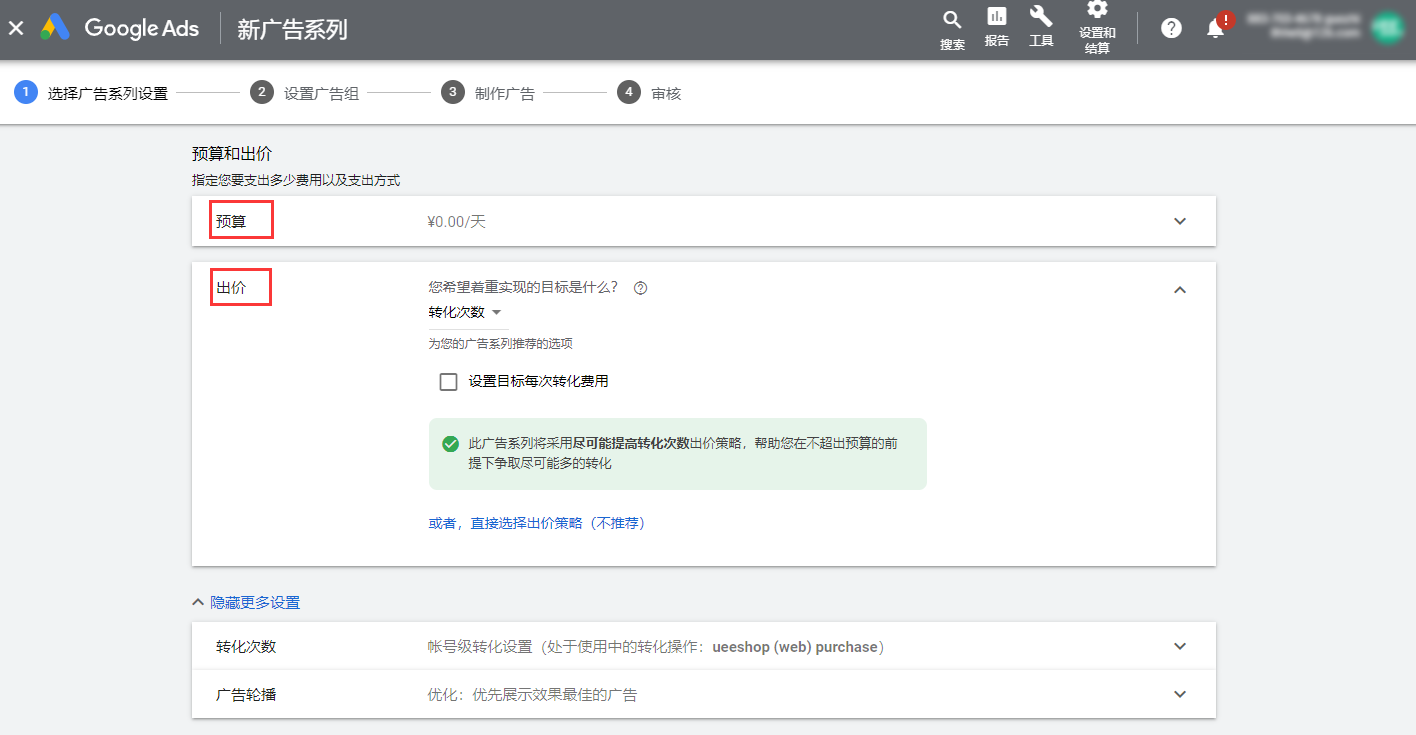
7.添加广告附加信息,还能添加价格、促销等信息;
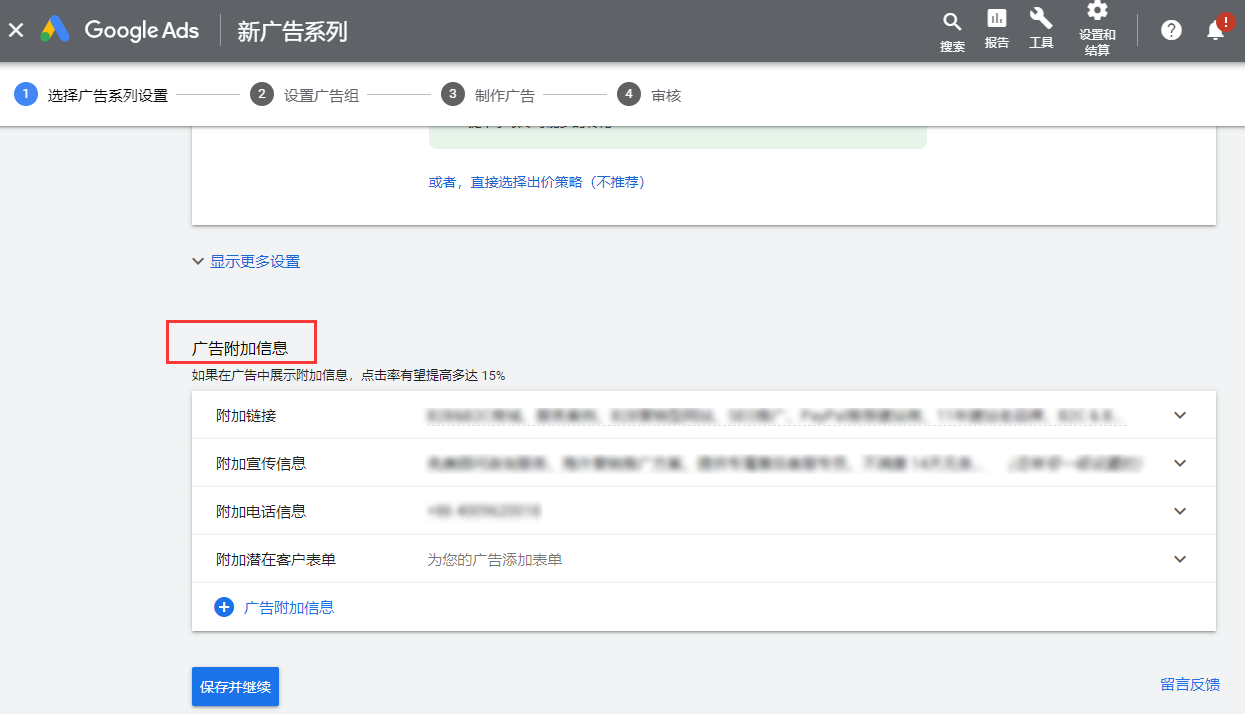
8.设置广告组名称,添加相关的网址和产品服务,添加相关关键词;同时可以设置多个广告组;

9.设置文字广告内容,添加网址信息、广告标题、广告内容描述等;
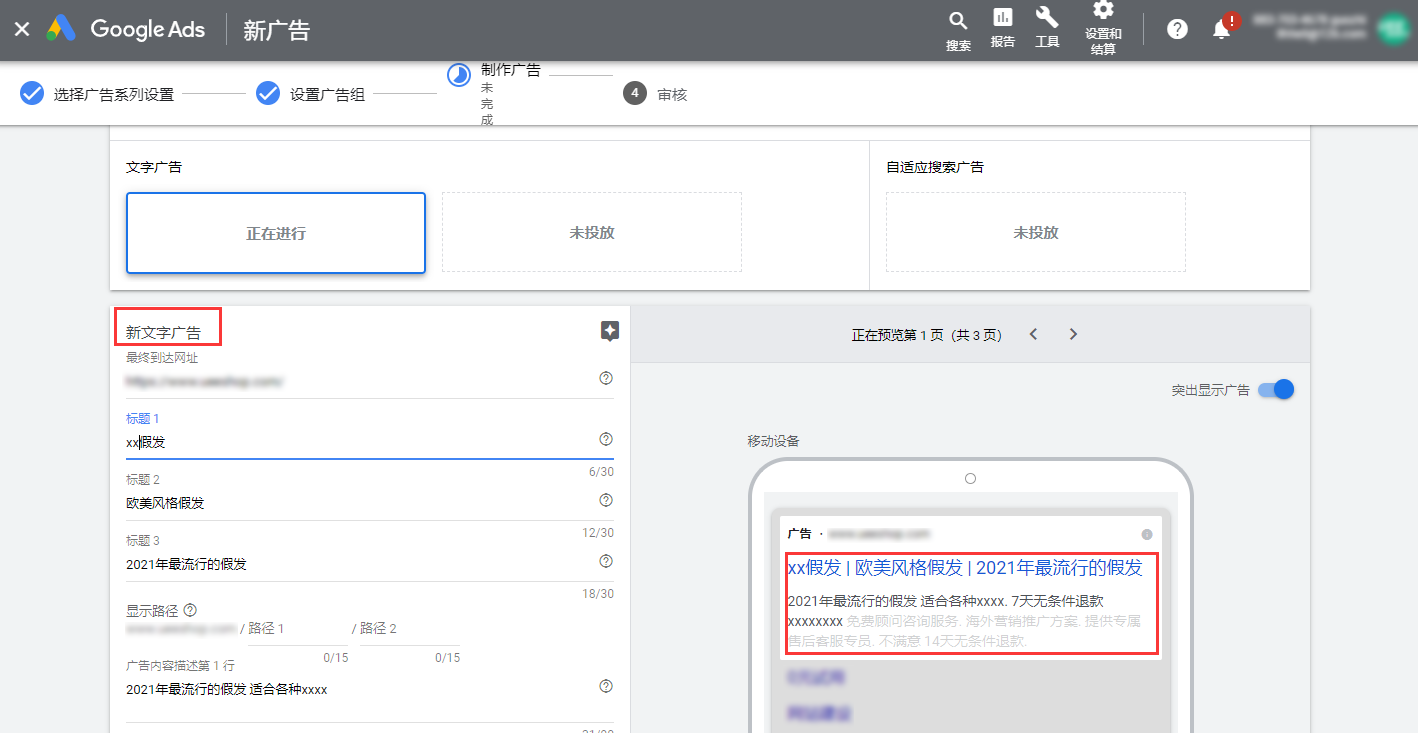
9.提交审核,审核通过即可发布广告。
1.登陆Google Ads广告后台(ads.google.com),在帐户下方【新建账号】,并选择广告投放目标;

2.输入广告商家名称;
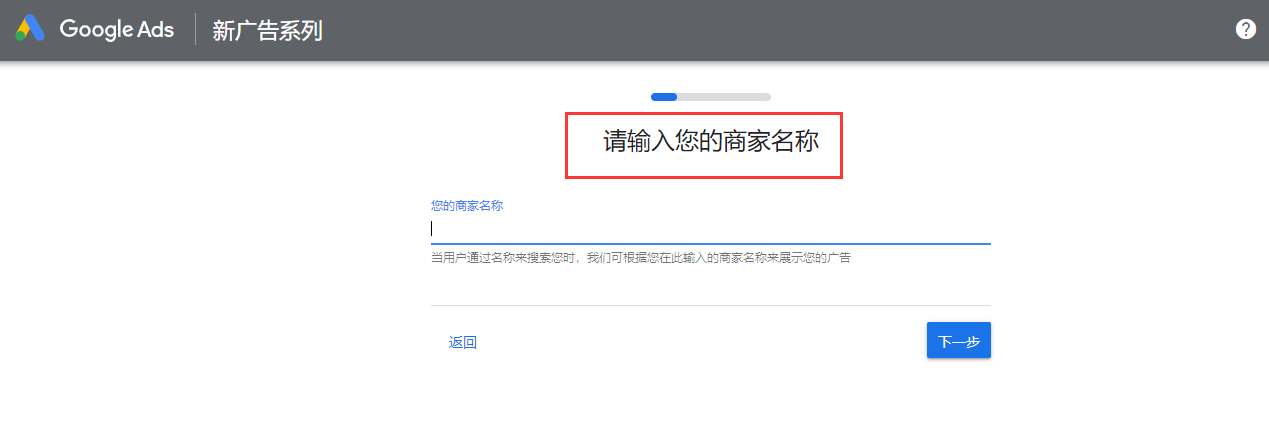
3.添加用户点击广告后的着陆页;
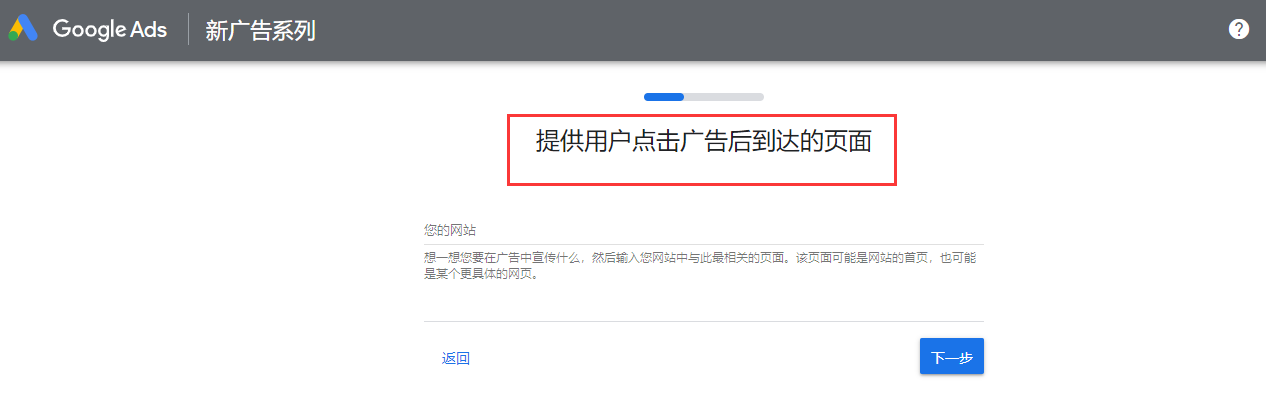
4.添加广告内容,包括标题、广告描述、联系电话等信息;

5.添加广告需要投放的关键词;
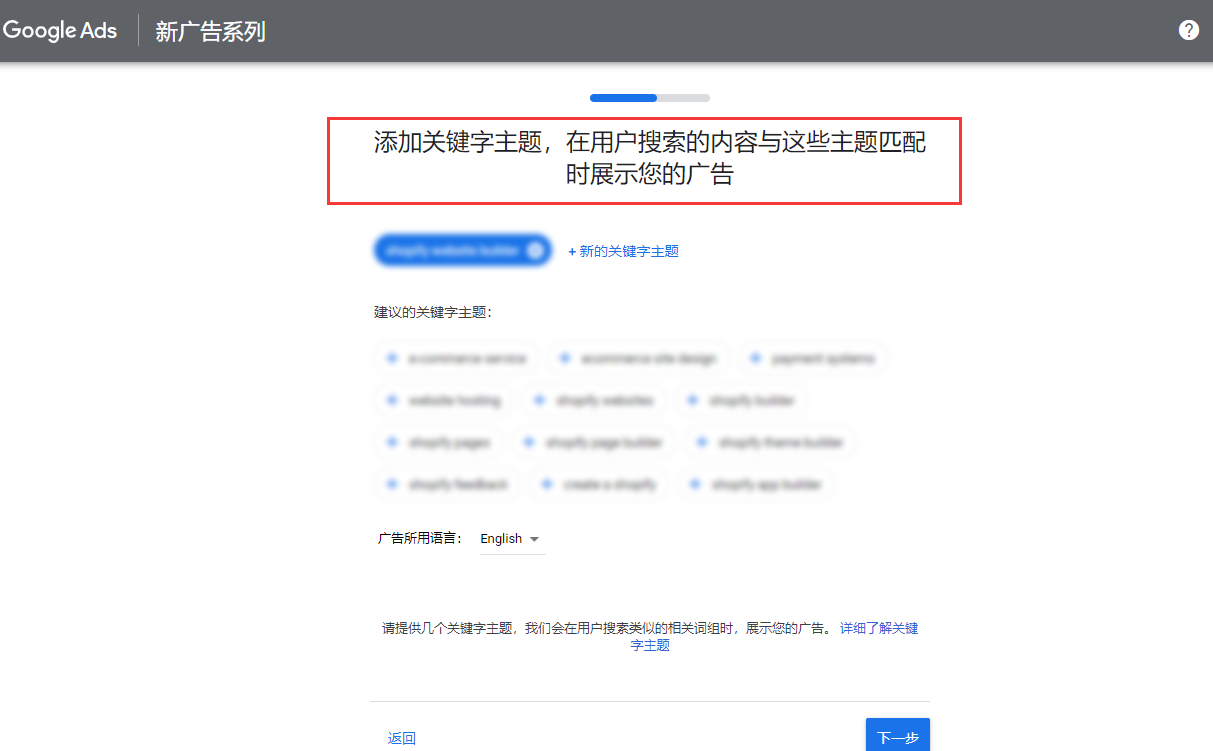
6.选择需要投放的国家或地区;
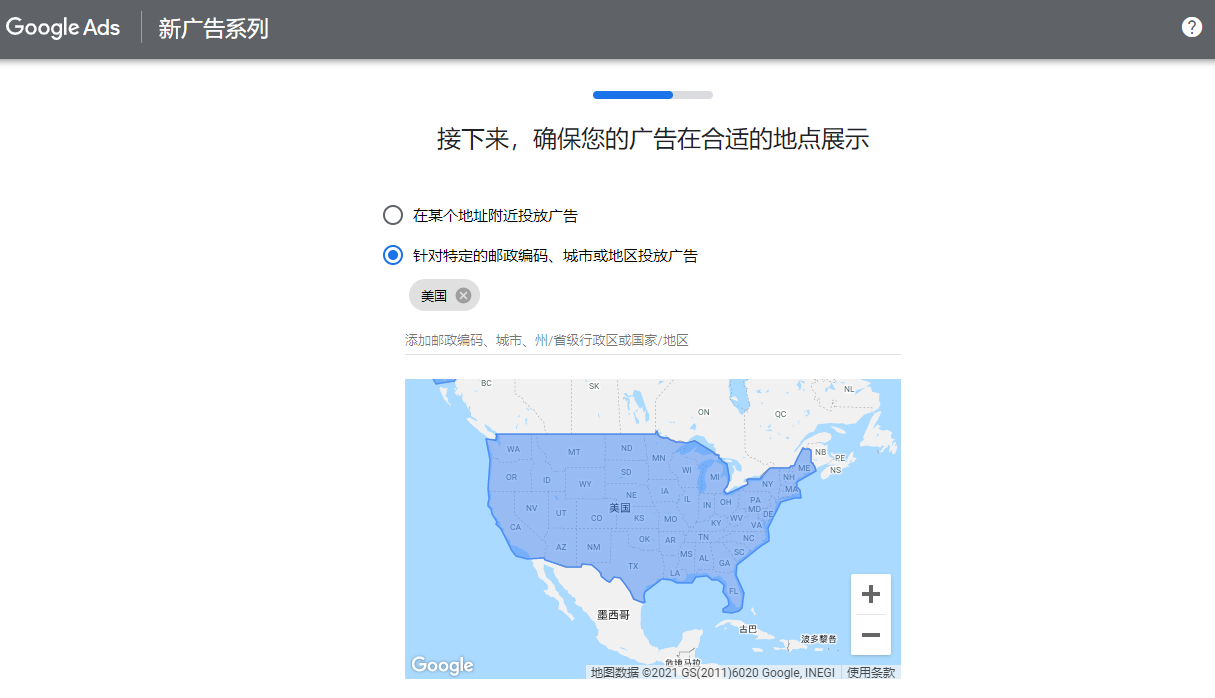
7.设置广告预算;

8.最后是检查广告系列,确保各项设置正确无误,确认付款信息,提交完成。
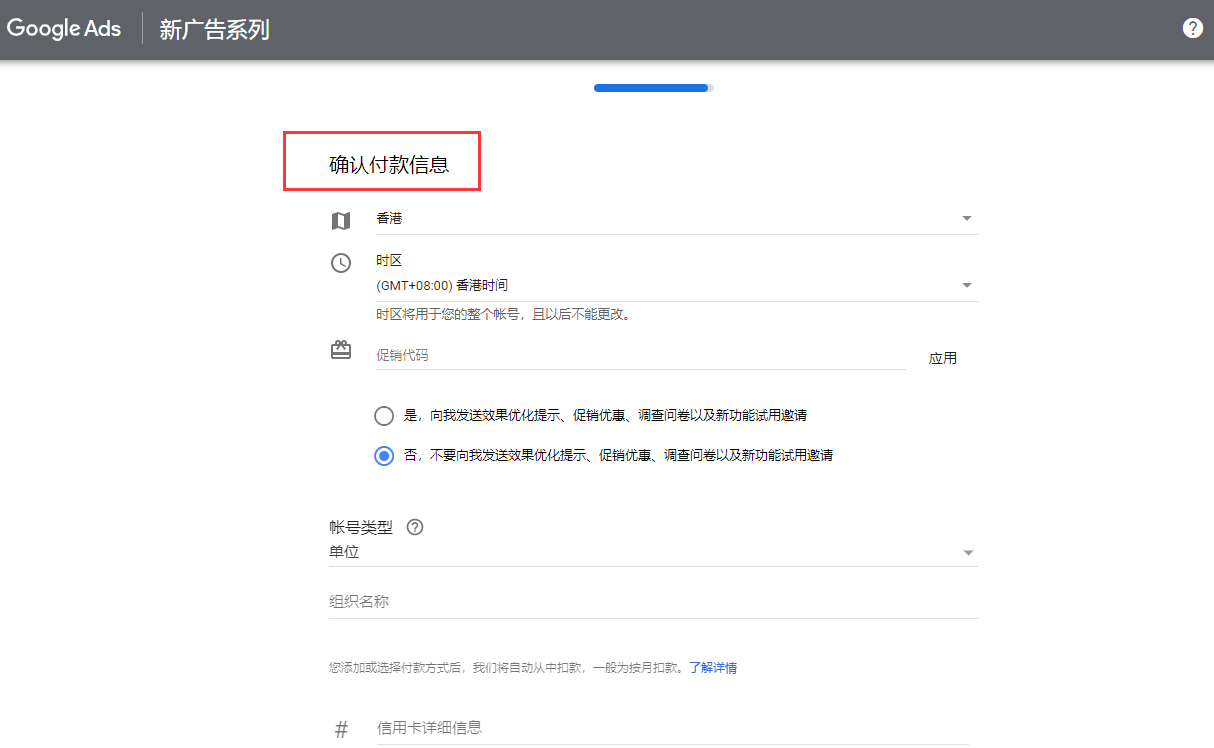
二、Google Shopping广告投放设置
1.首先在Google Adwords后台点开【工具】下的【Google Merchant Center】;
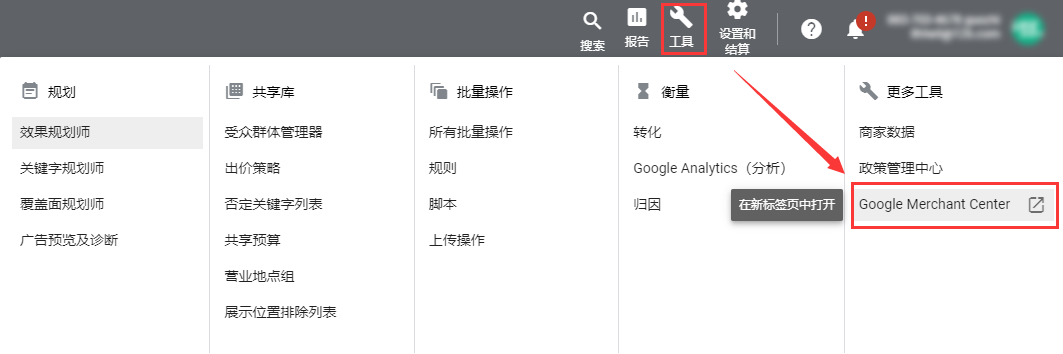
2.在【Google Merchant Center】后台的工具下,点击关联账户;
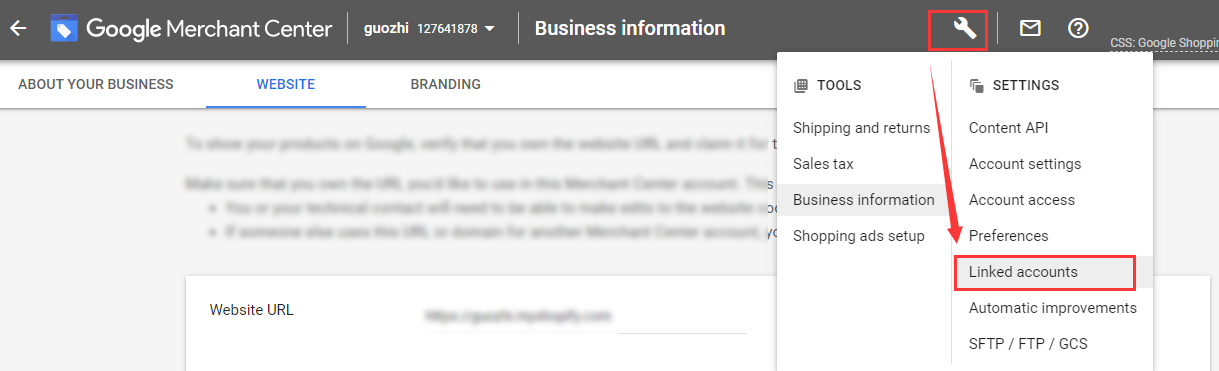
3.点击关联账号,输入Google Ads的账户ID,系统会发送关联请求,在对应的Google Ads确认请求即可关联成功。
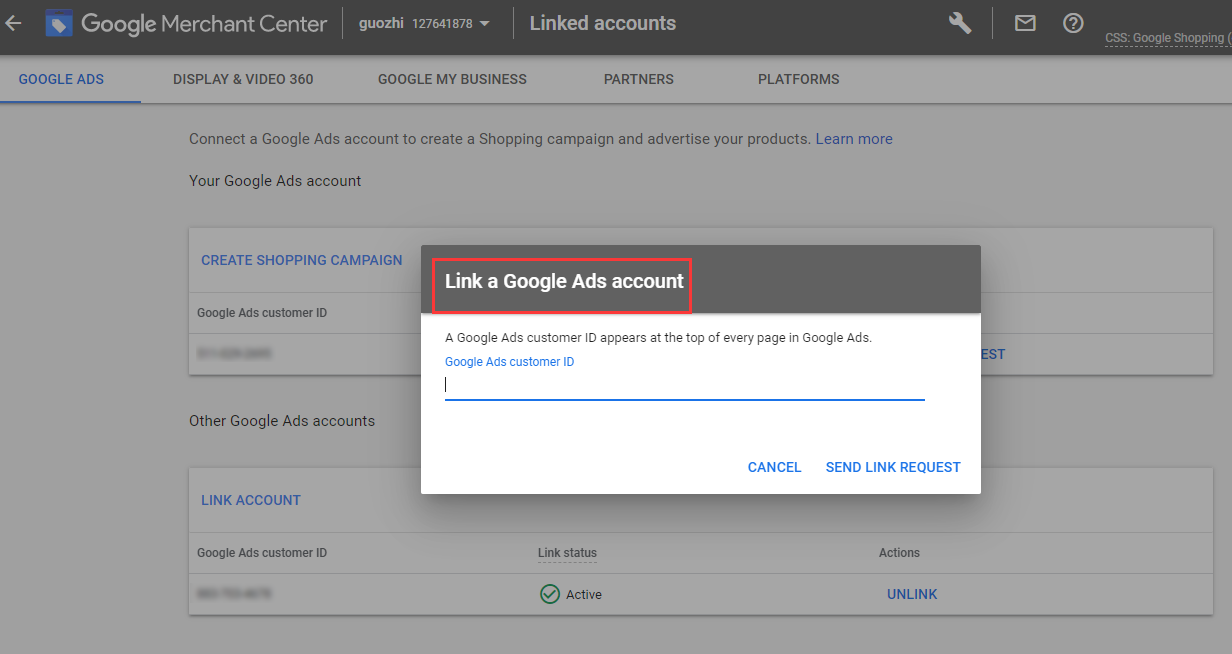
三、使用Ueeshop把产品同步至【Google Merchant Center】
1.在【Google Merchant Center】后台选择添加产品;

2.设置基本信息;
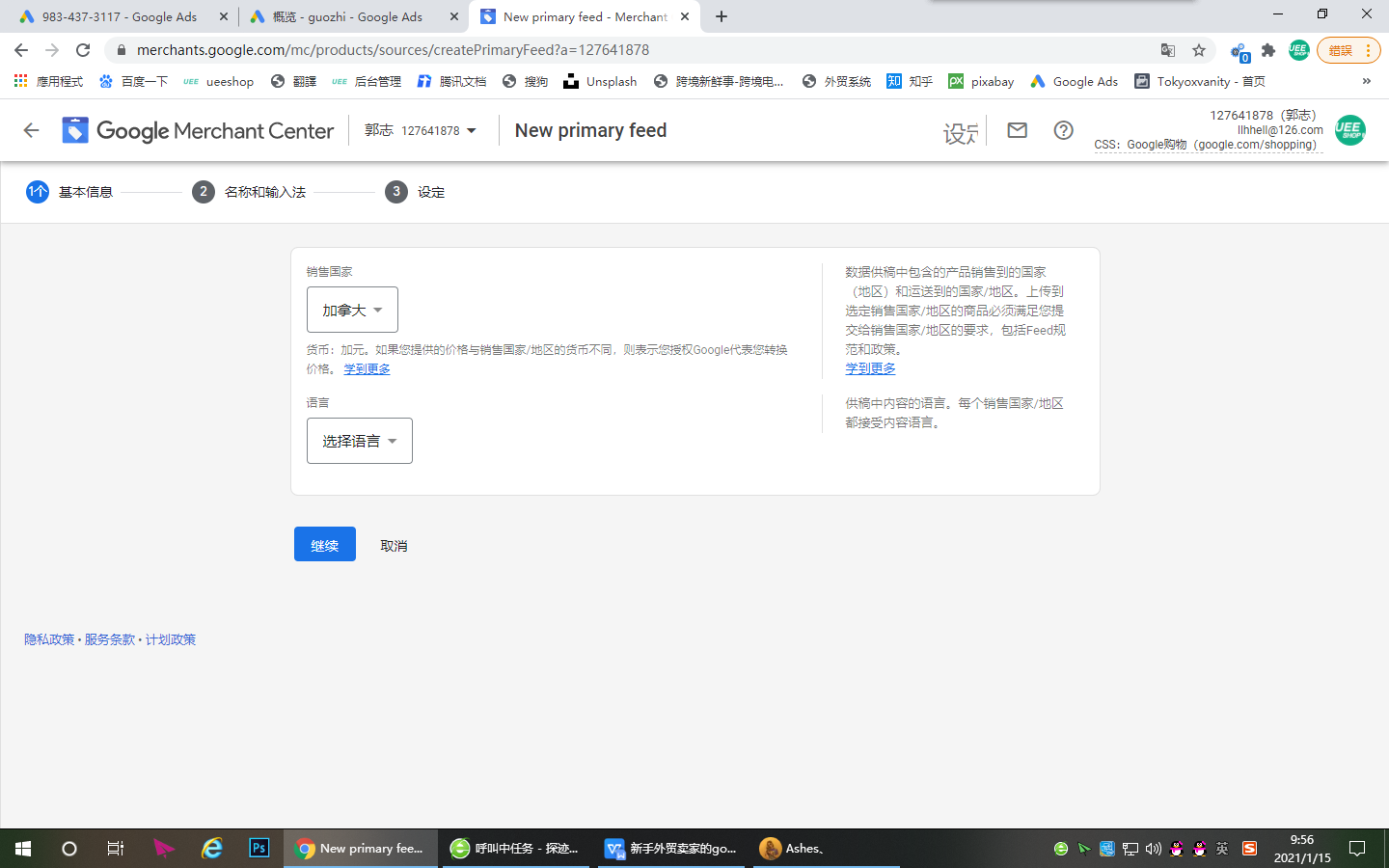
3.Ueeshop用户可选择【按计划提取】的方式设置Feed并将数据连接到【Google Merchant Center】,将产品同步到Feed。
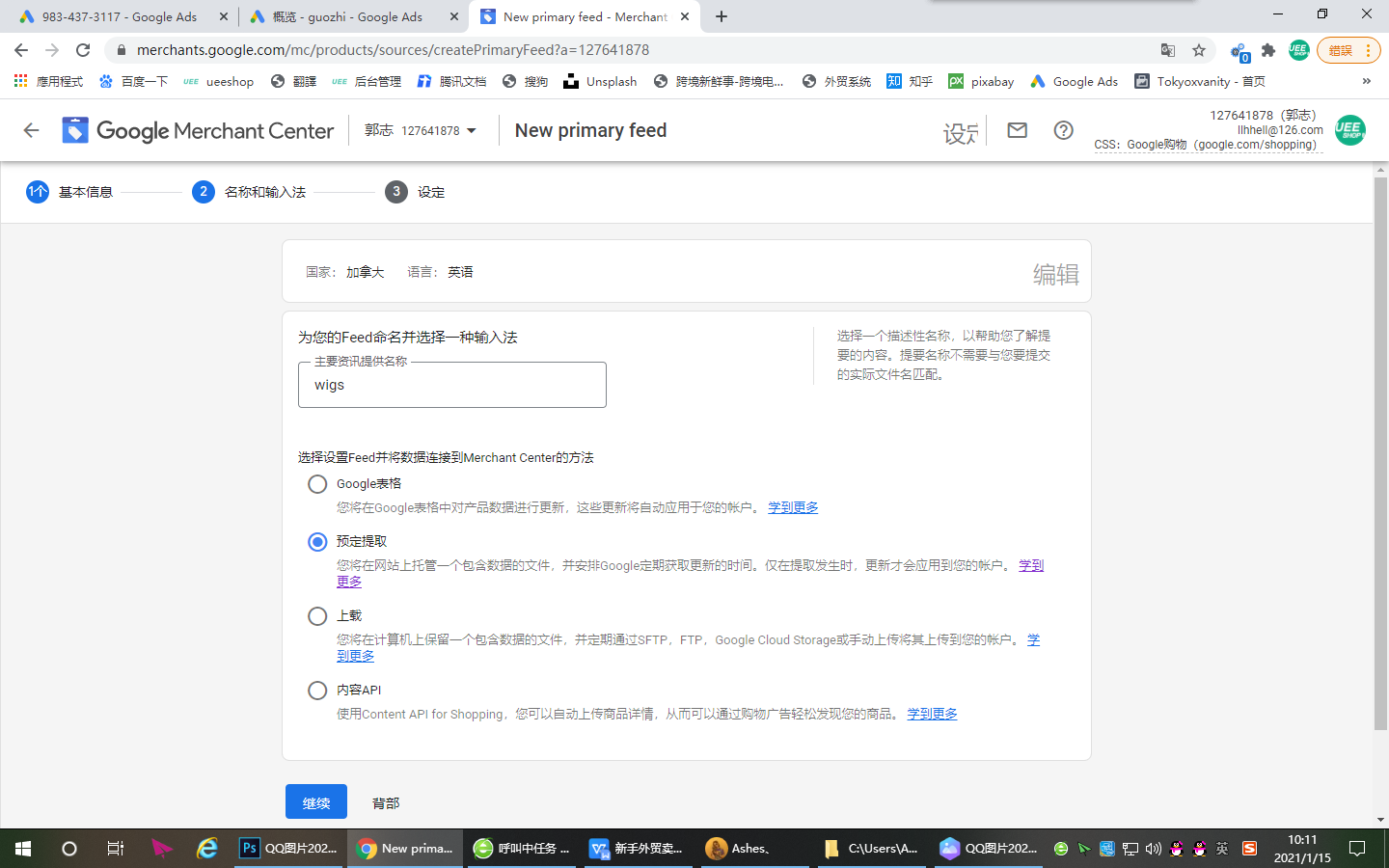
4.文件名需要跟服务器里的Feed文件名一致,并填写Feed文件的提取路径;
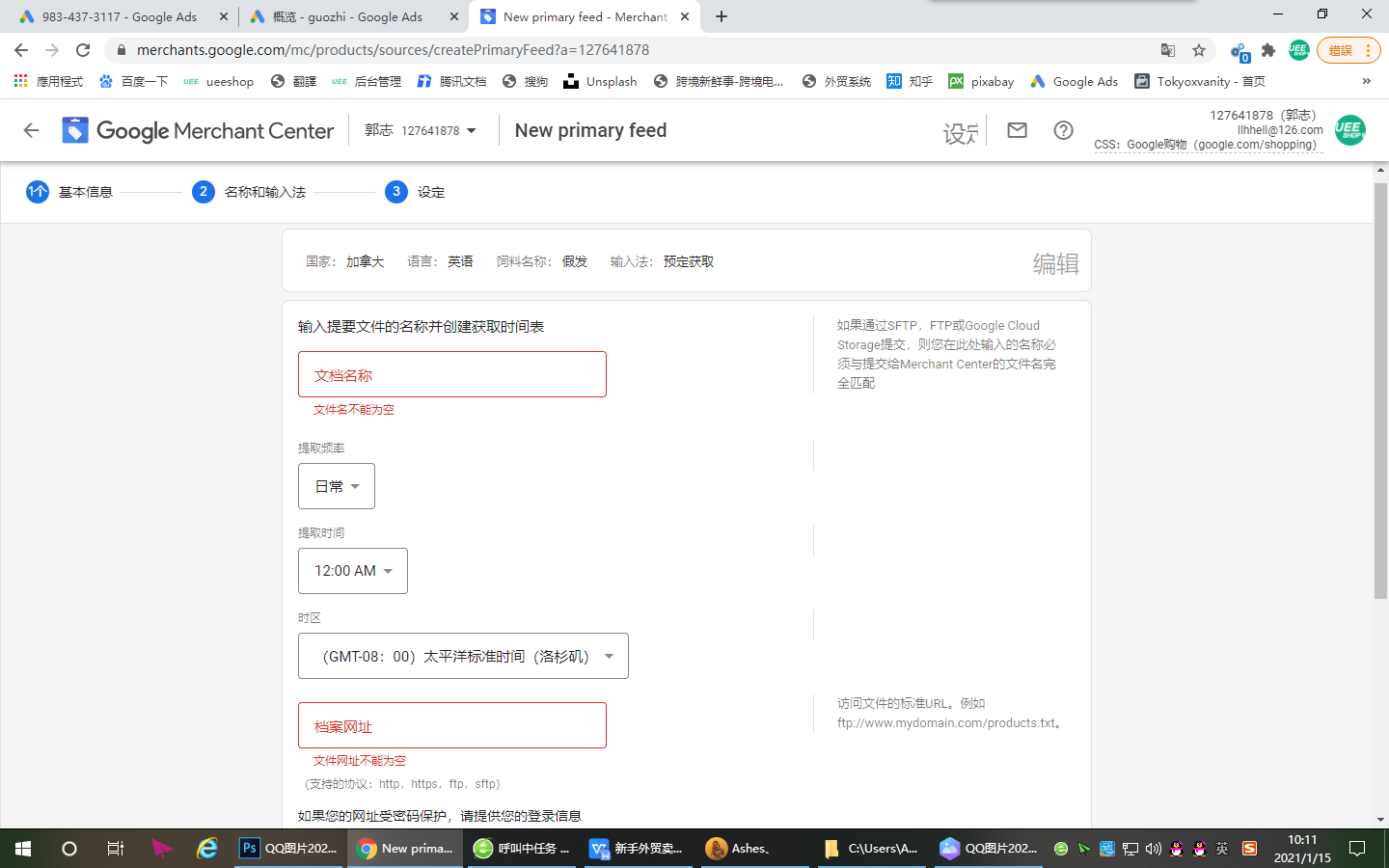
5.【Google Merchant Center】账户页面的商品 Feed 中,点击 Feed 名称立即提取,在账户层级进行税费设置、运费设置,并等待Feed审核,审核周期大概3-7个工作日,等待过程中请勿修改Feed中的内容。
6.在Ueeshop后台安装Google shopping功能;
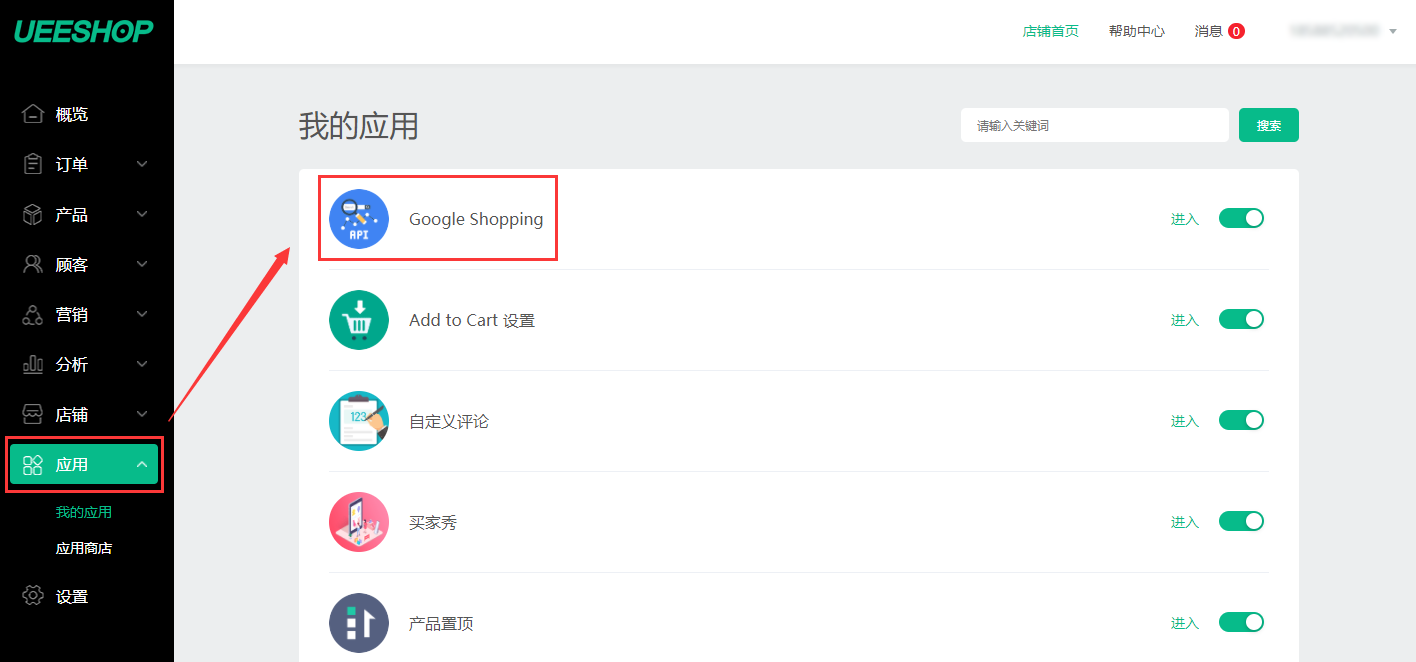
7.登录并授权谷歌账号,并指定需要同步信息的商家中心Merchant Center;
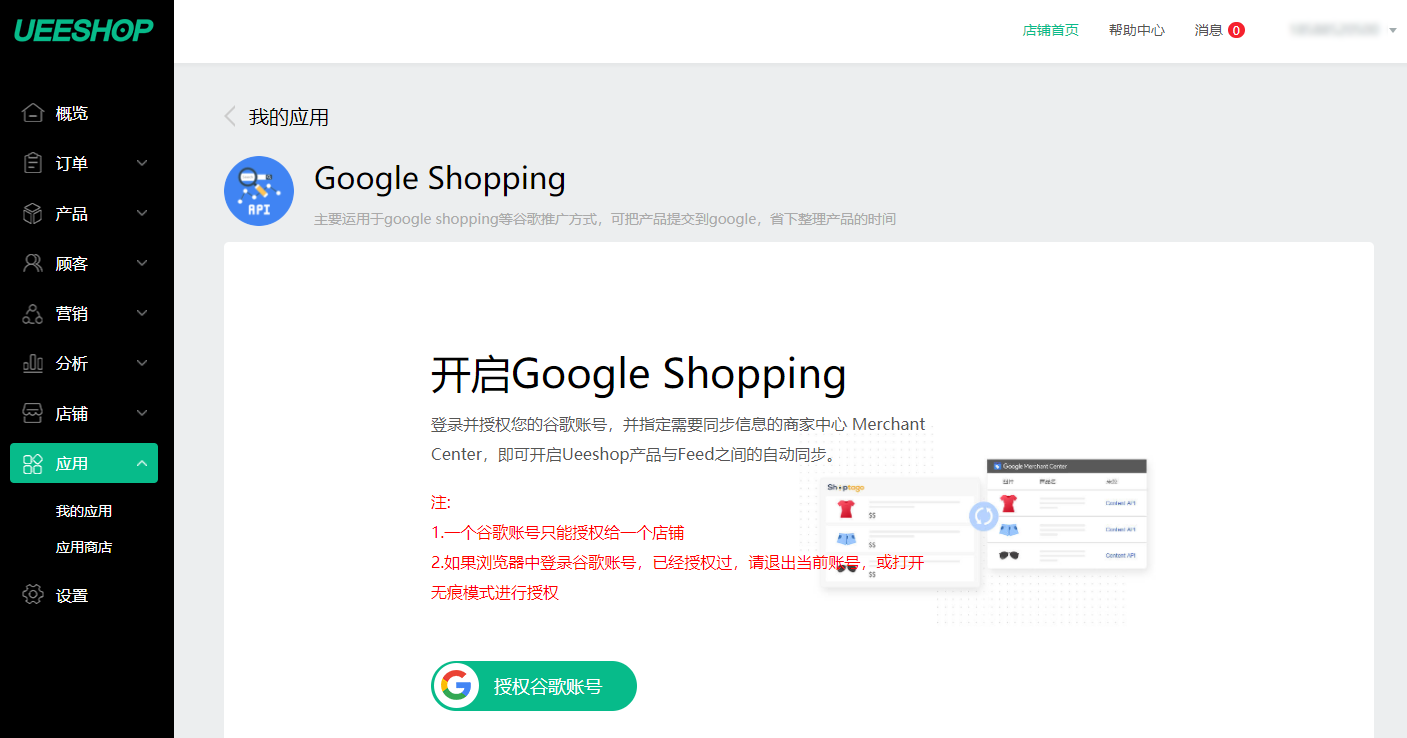
8.完成默认设置;
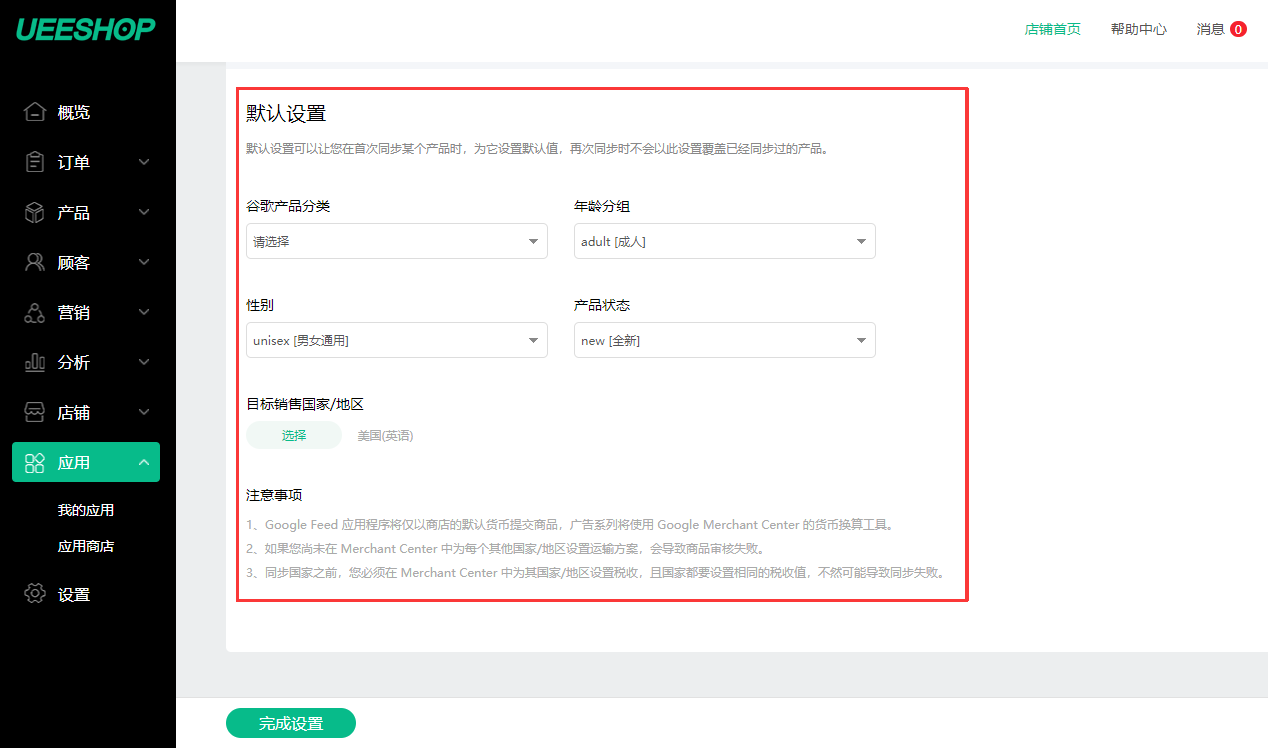
9.点击【开启】或【关闭】,就能同步更新产品到【Google Merchant Center】;
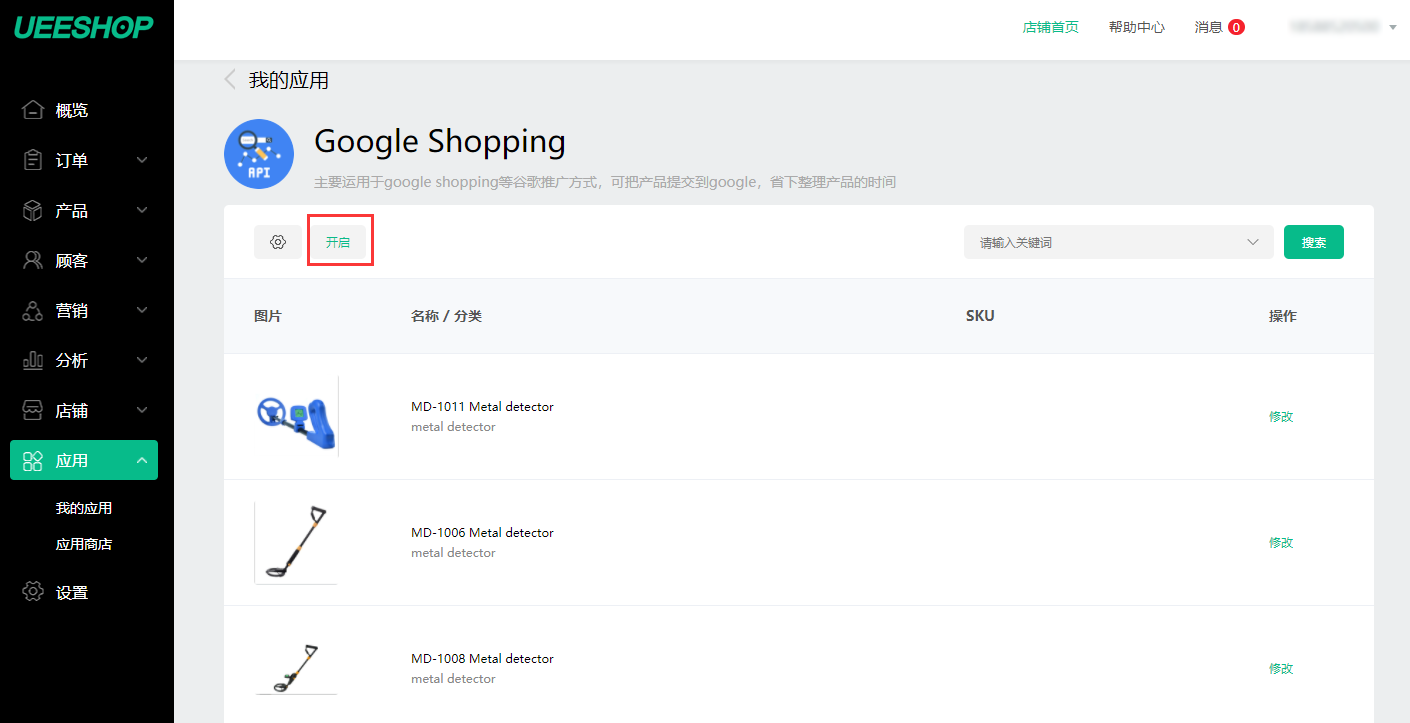
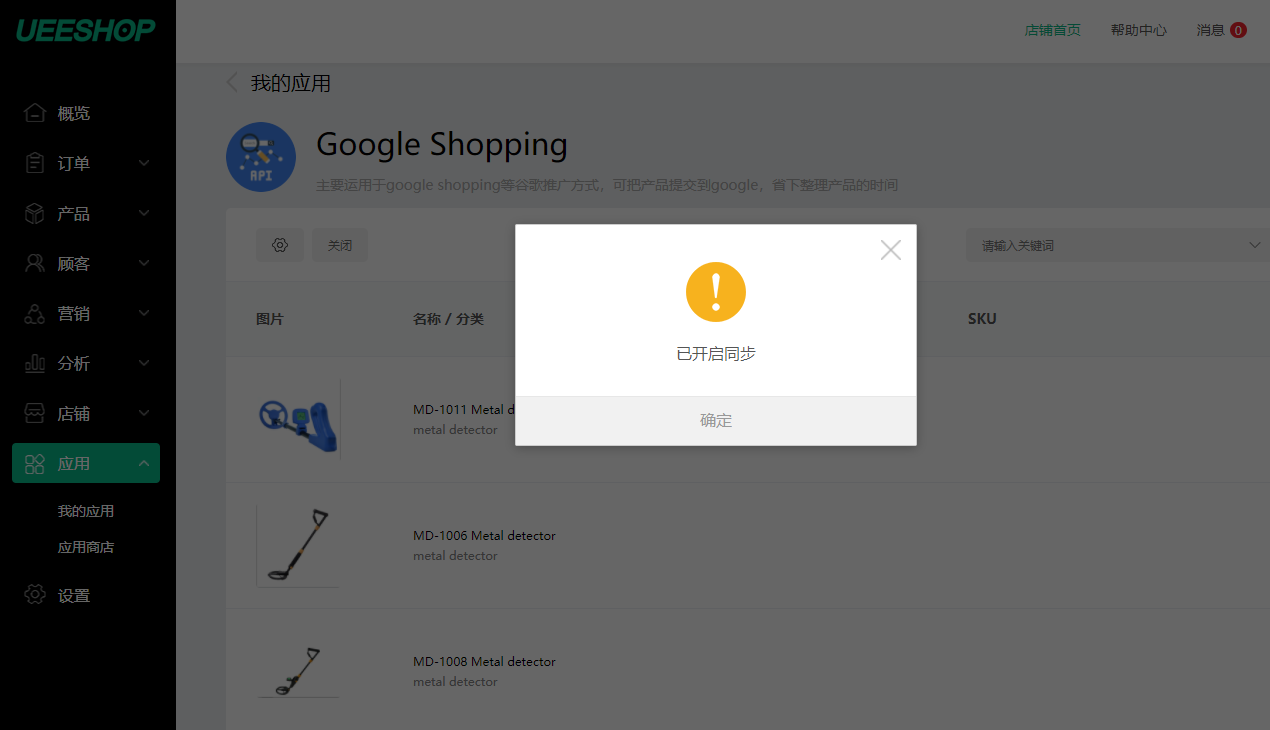
四、创建Google Shopping广告
1.在【购物广告系列】创建新的广告系列;
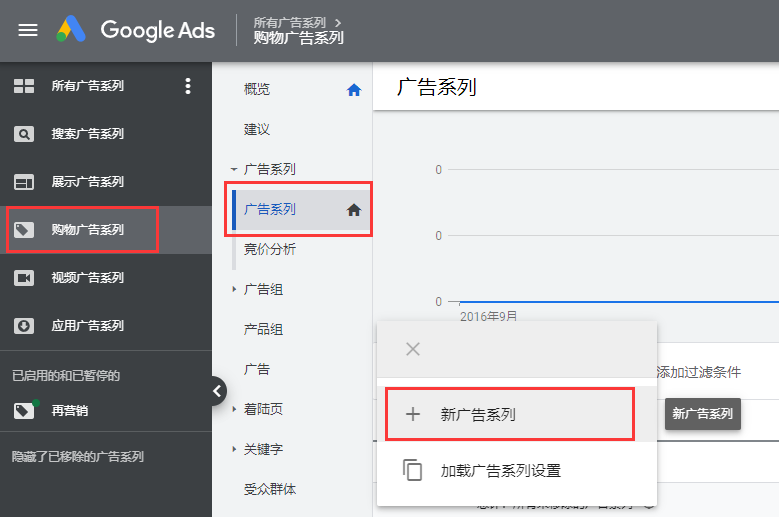
2.选择广告目标;
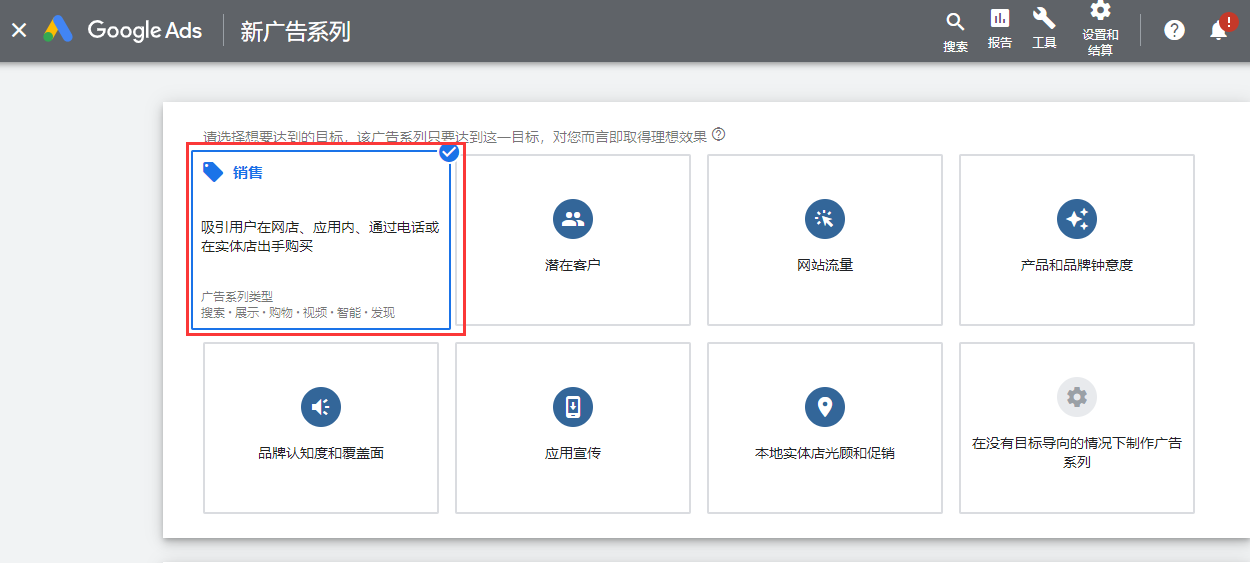
3.选择投放的广告类型,添加广告账号及投放的国家或地区,选择广告系列的子类型;
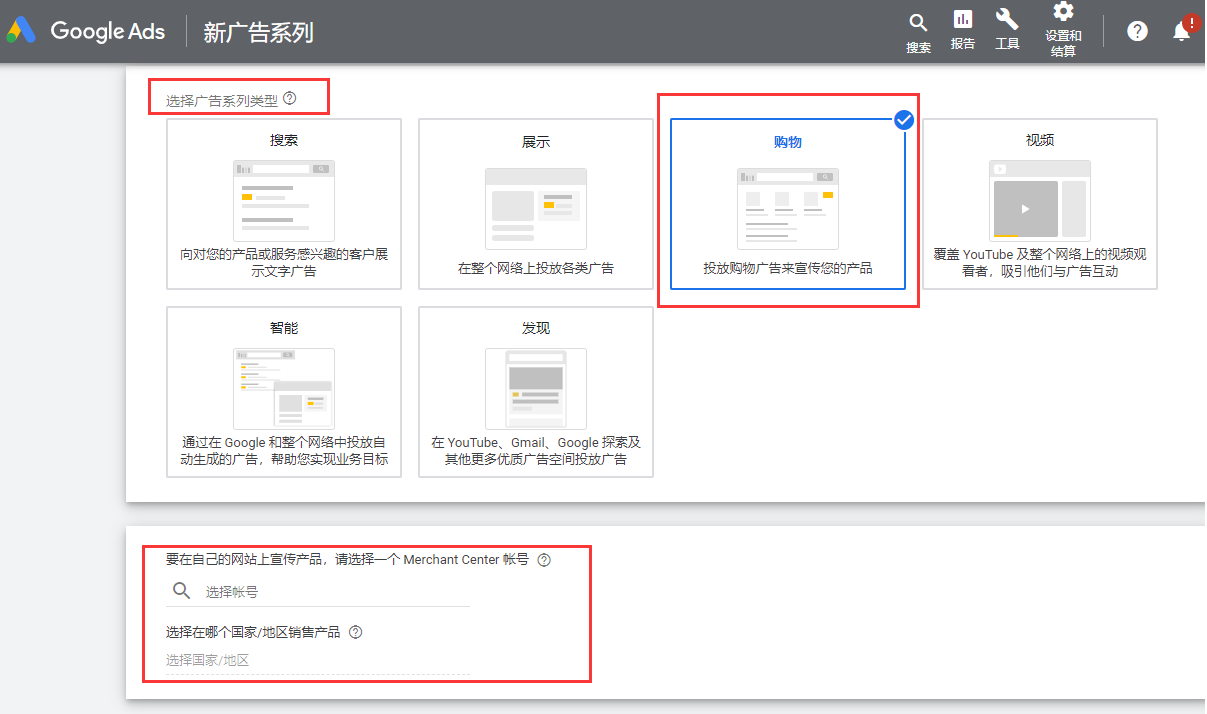
2
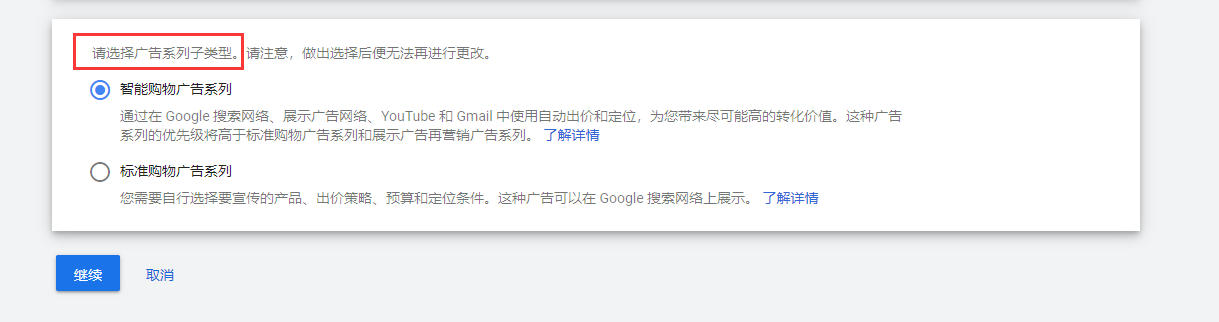
4.设置广告系列名称、出价和预算;

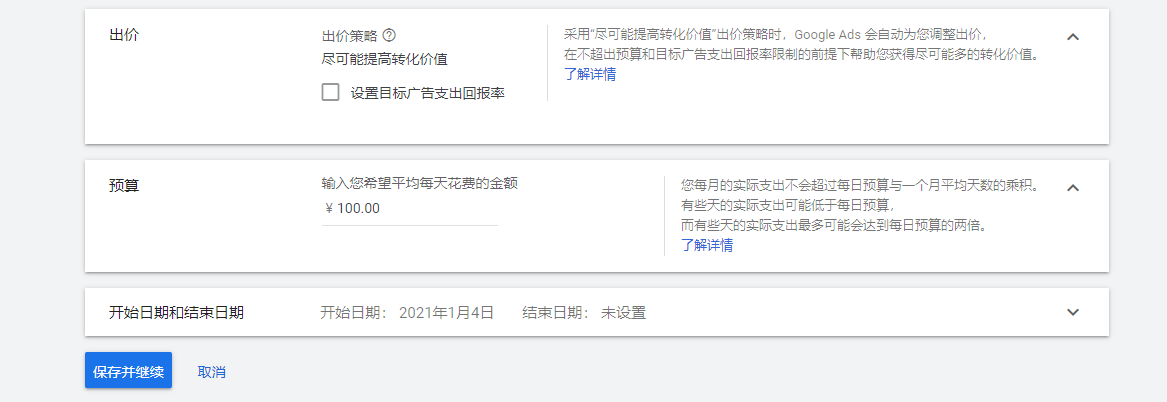
5.添加购物广告需要展示的产品;
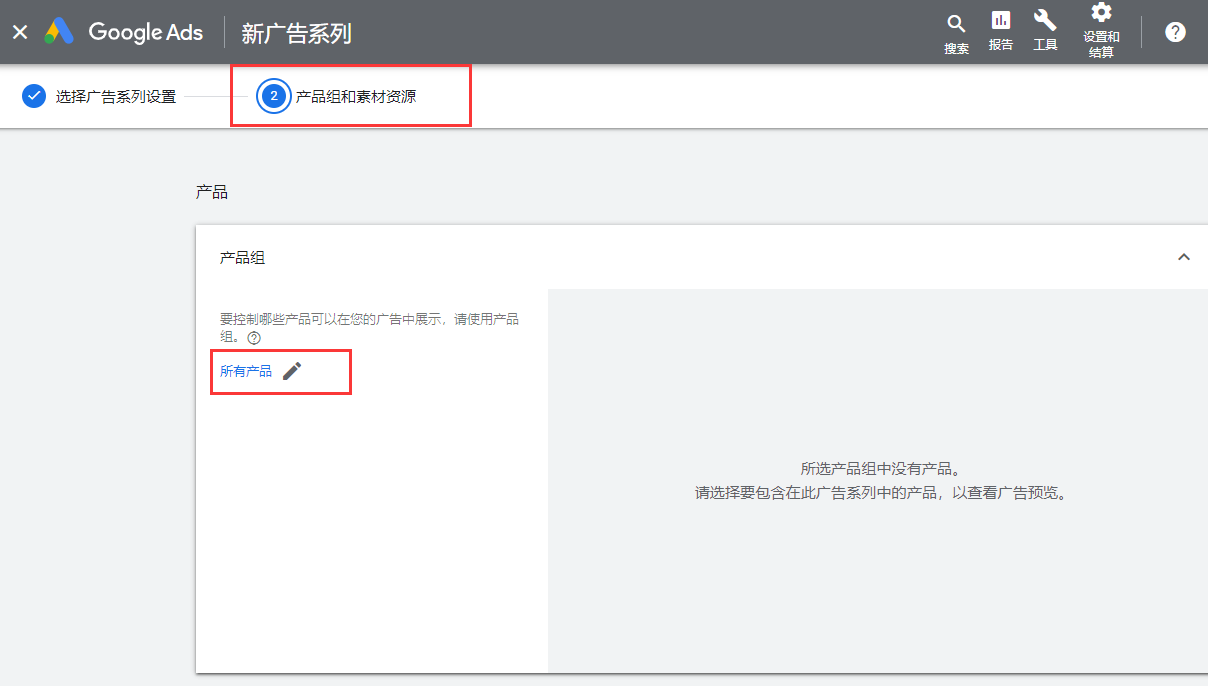
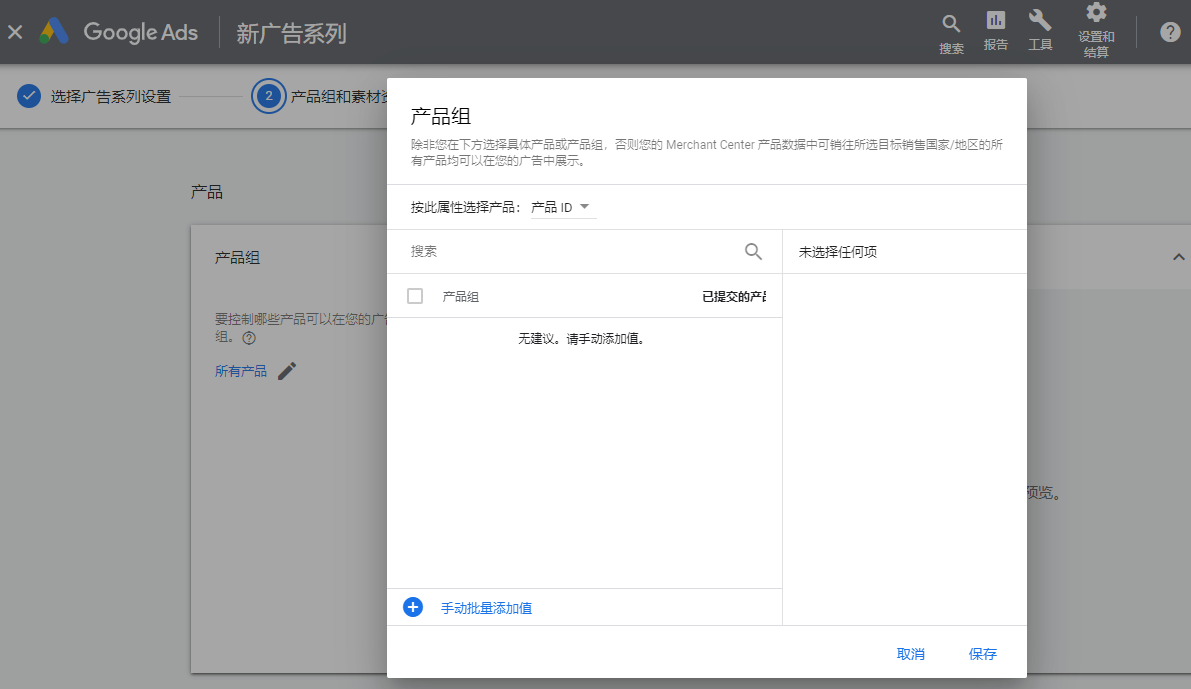
6.添加广告素材,例如标题、图片、视频、产品描述、产品详情、落地页等;
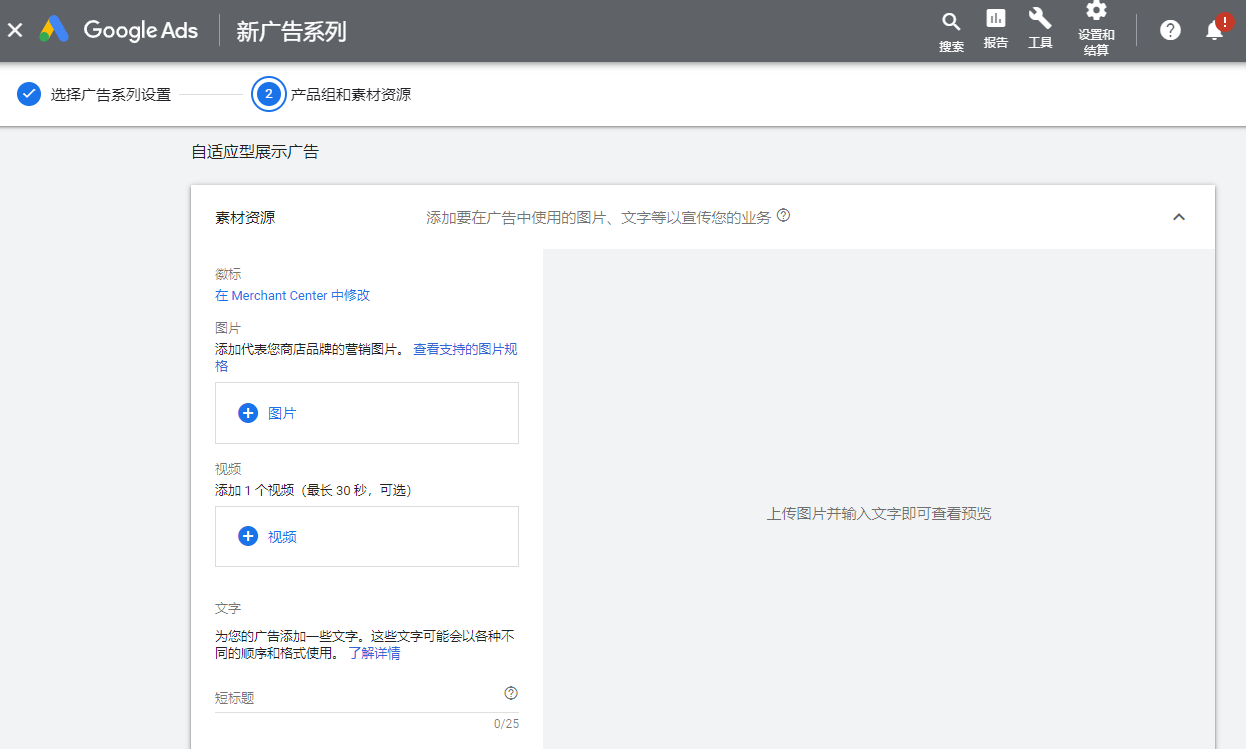
五、创建搜索广告
1.在【搜索广告系列】创建新的广告系列;
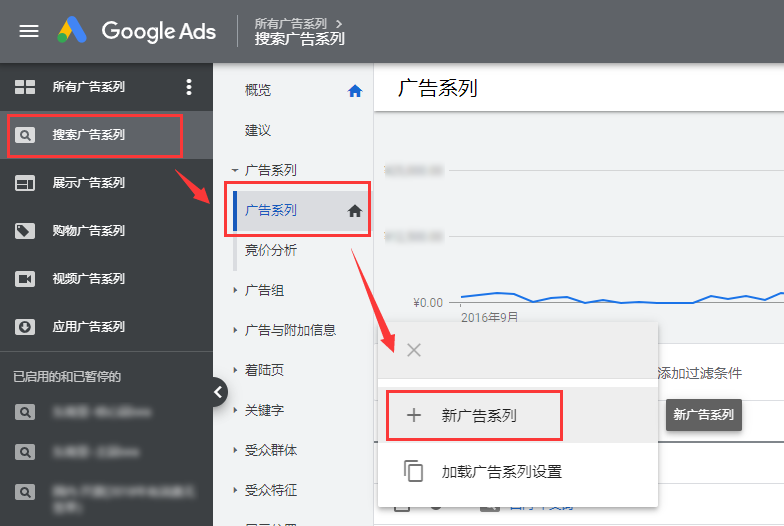
2.选择广告目标;
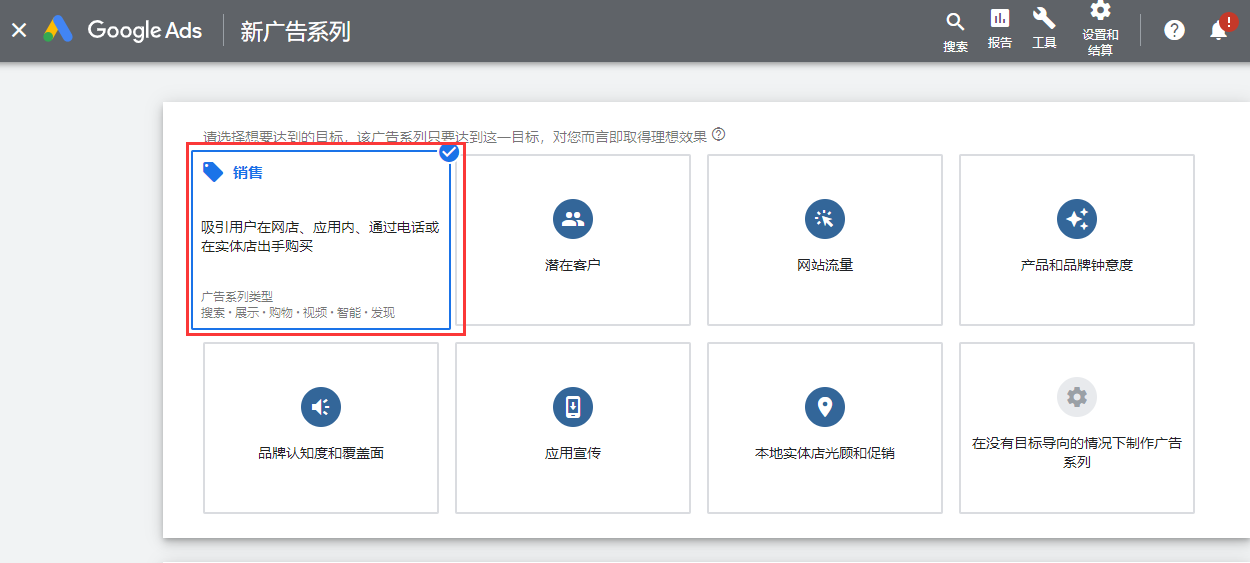
3.选择投放的广告类型,添加想要获得的广告目标,例如网站访问次数,来电次数、实体店光顾、应用下载等;
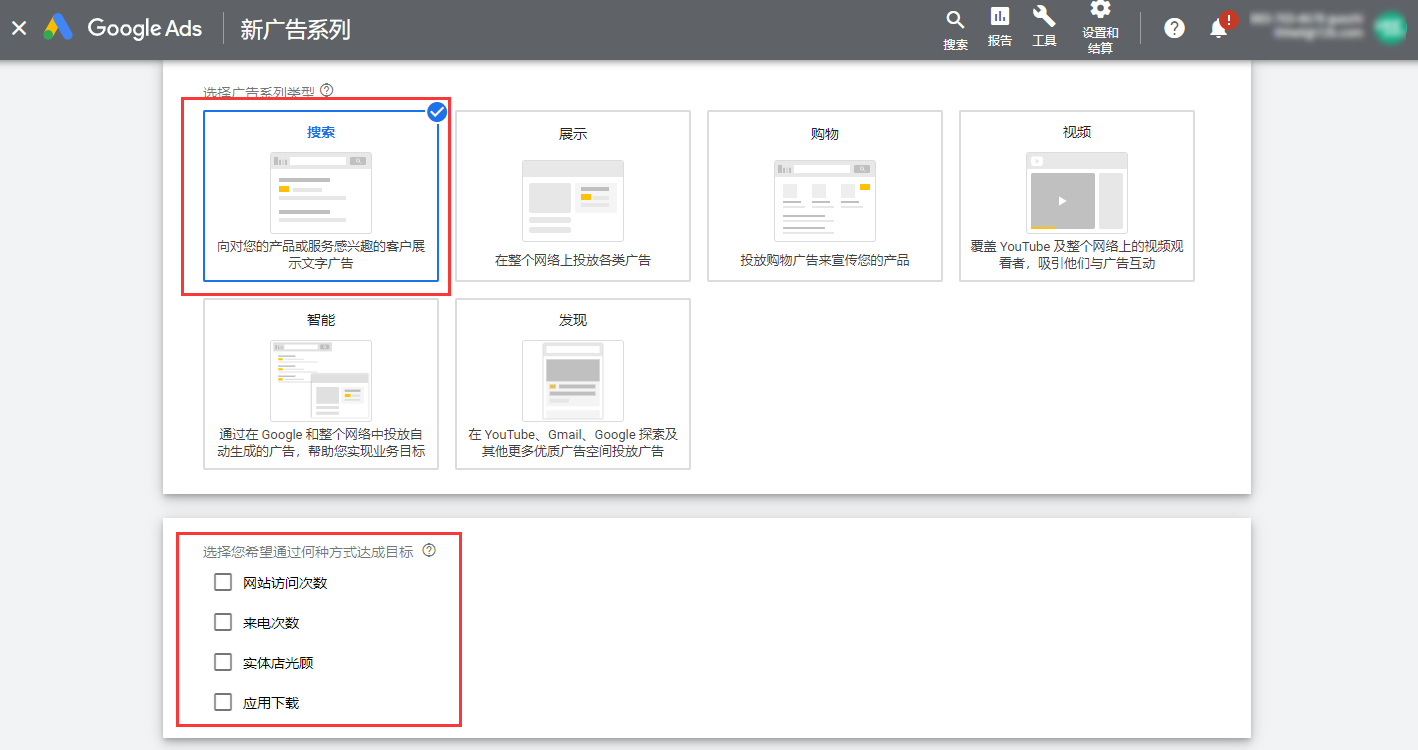
4.设置广告系列名称、投放网络,有搜索结果下方和右侧的展示;在【显示更多设置】还能设置广告开始和结束的日期、广告系列网址选项、动态搜索广告设置、广告投放时间;

5.设置投放的地理位置、语言和受众群体,受众非必须填写,;
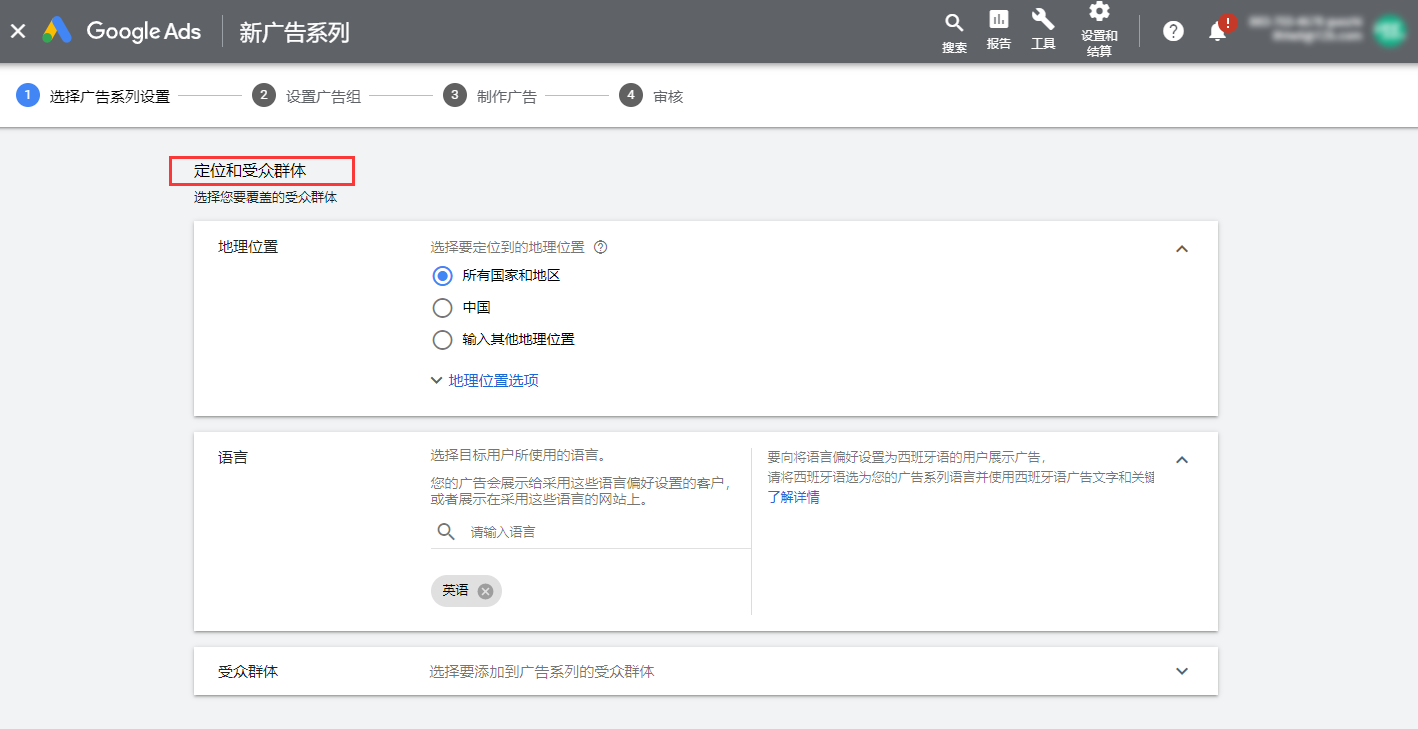
6.设置广告预算和出价;
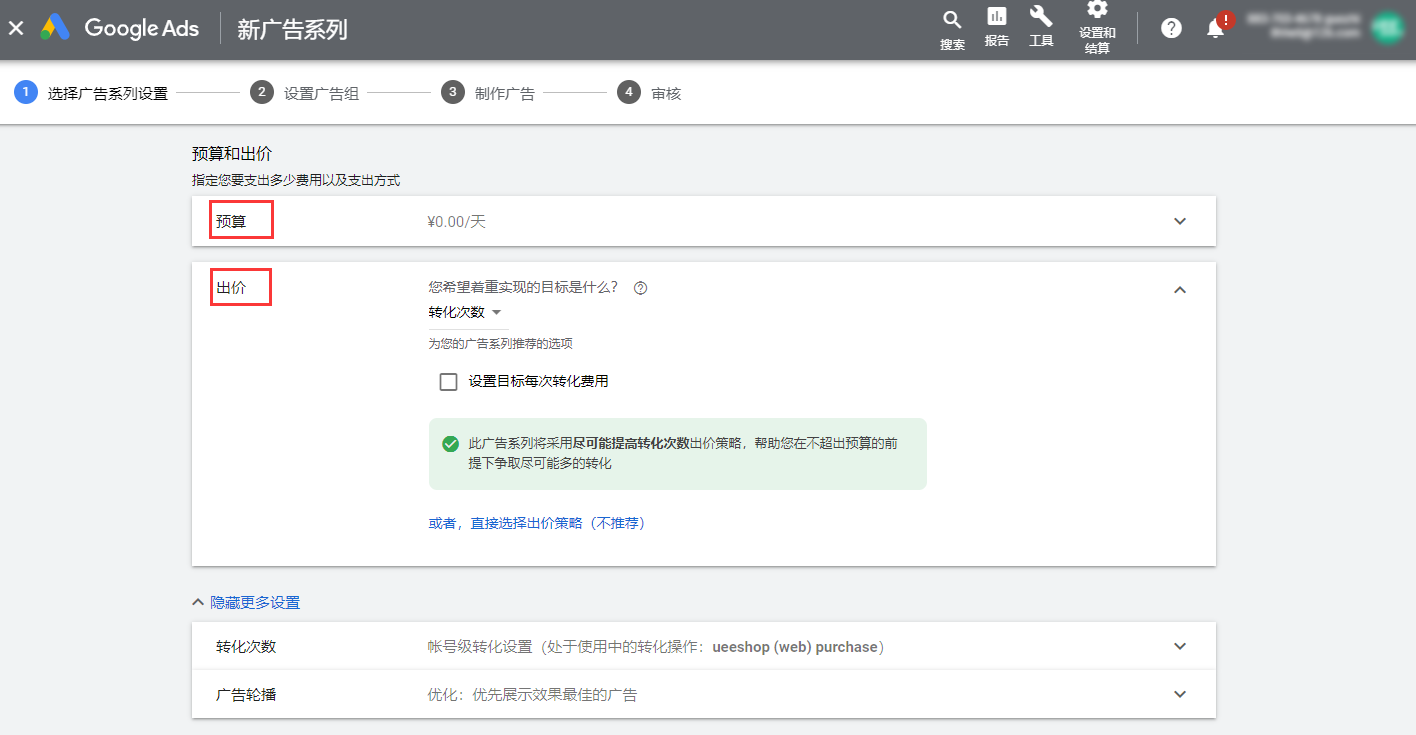
7.添加广告附加信息,还能添加价格、促销等信息;
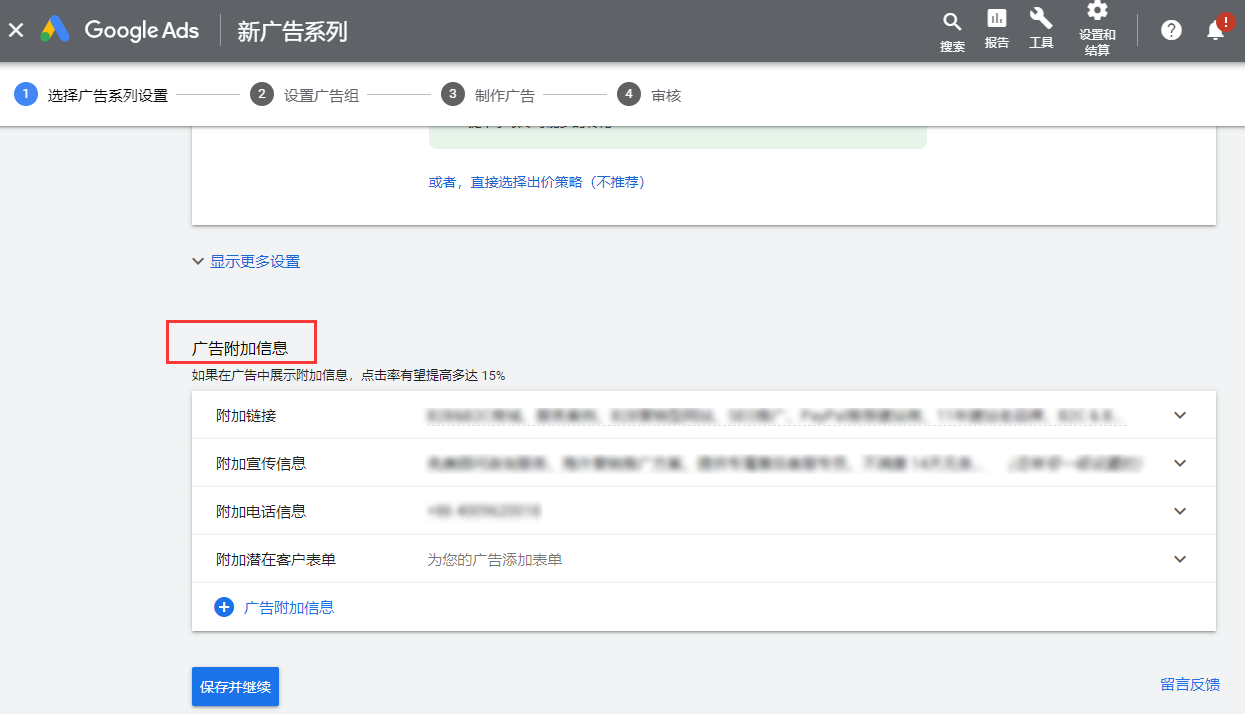
8.设置广告组名称,添加相关的网址和产品服务,添加相关关键词;同时可以设置多个广告组;

9.设置文字广告内容,添加网址信息、广告标题、广告内容描述等;
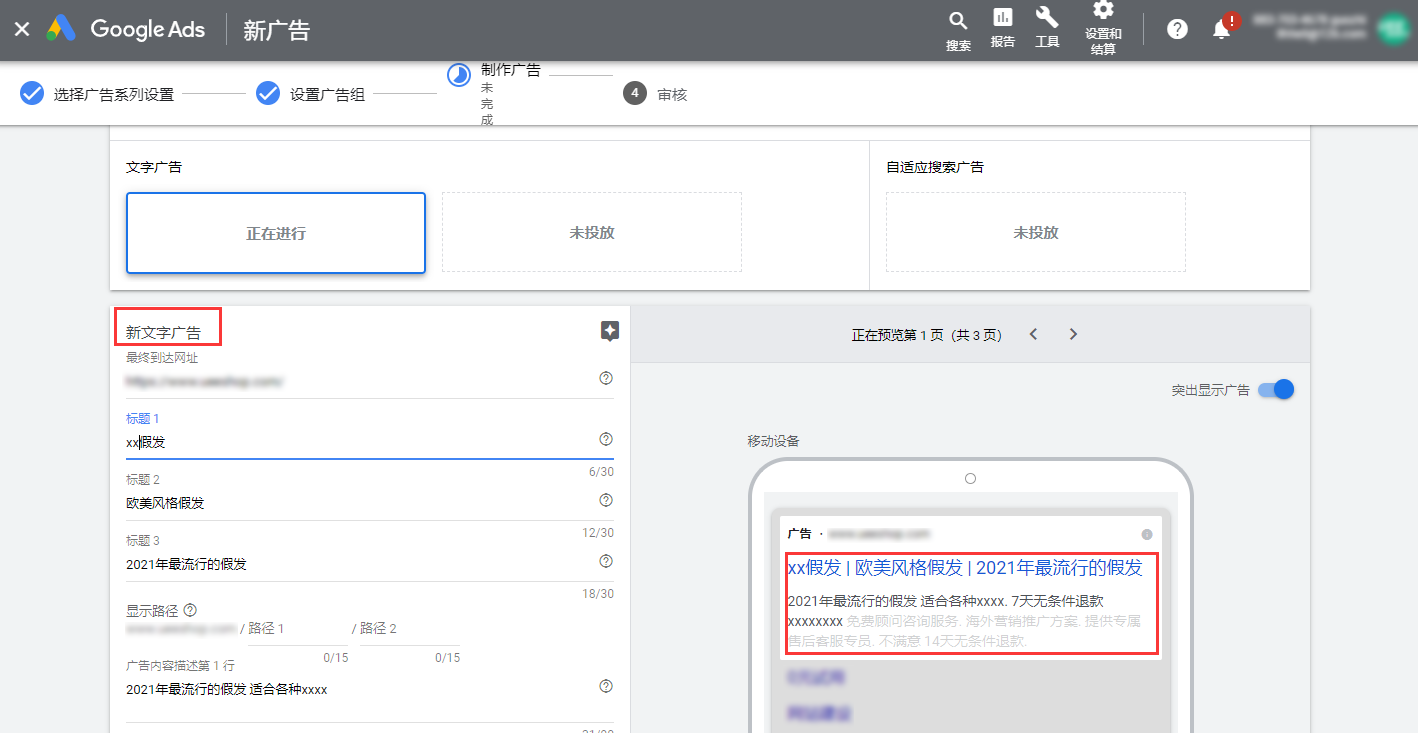
9.提交审核,审核通过即可发布广告。